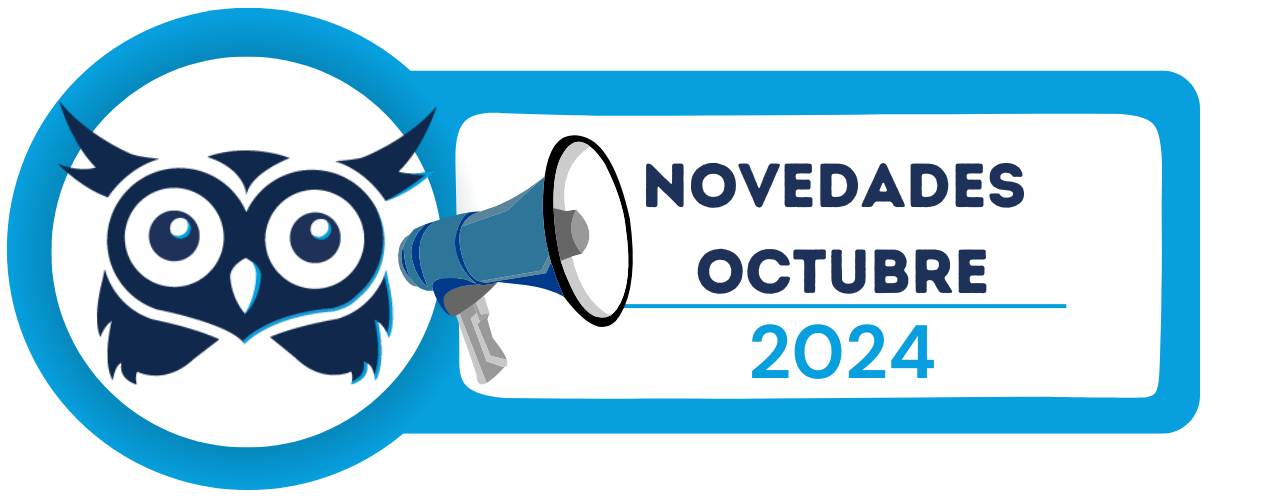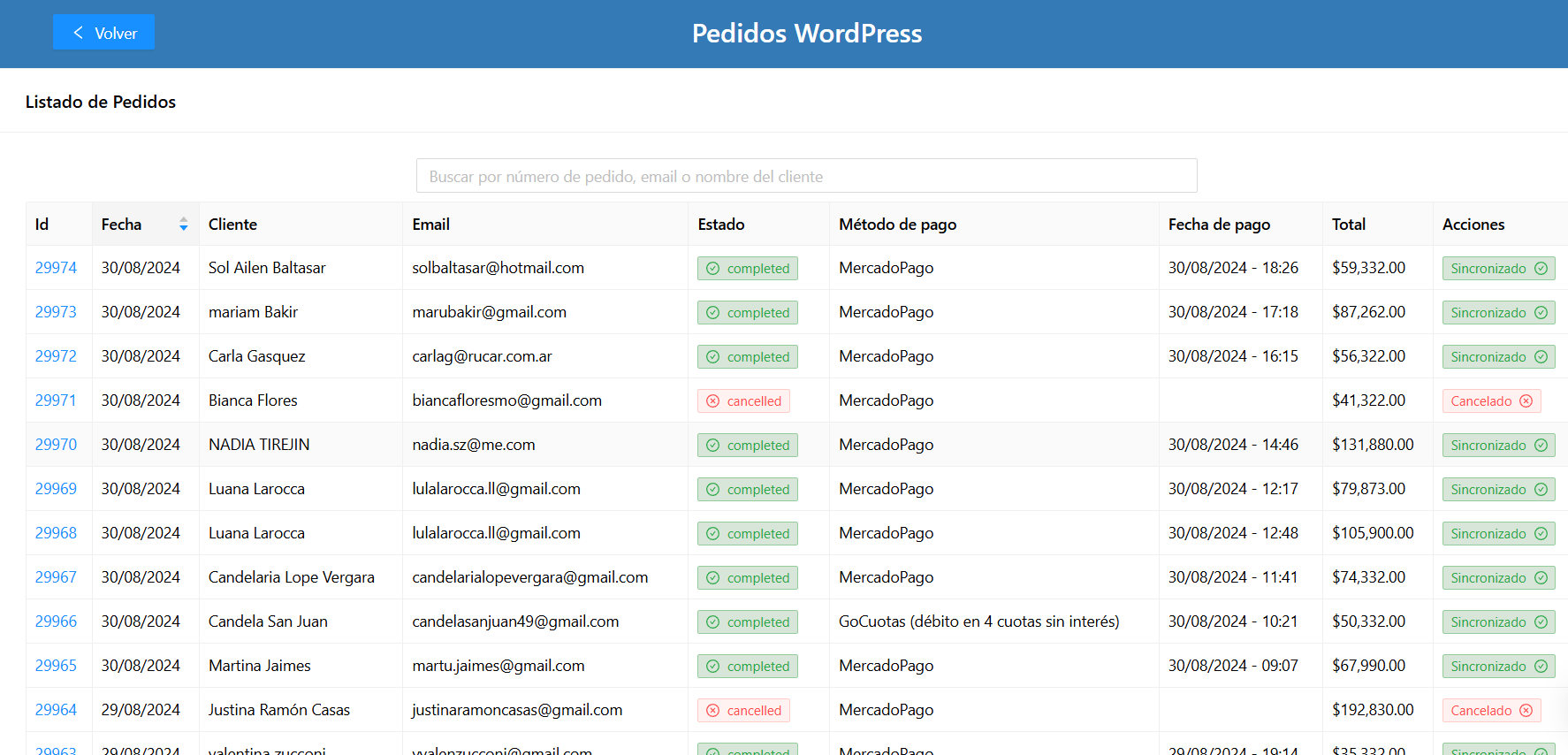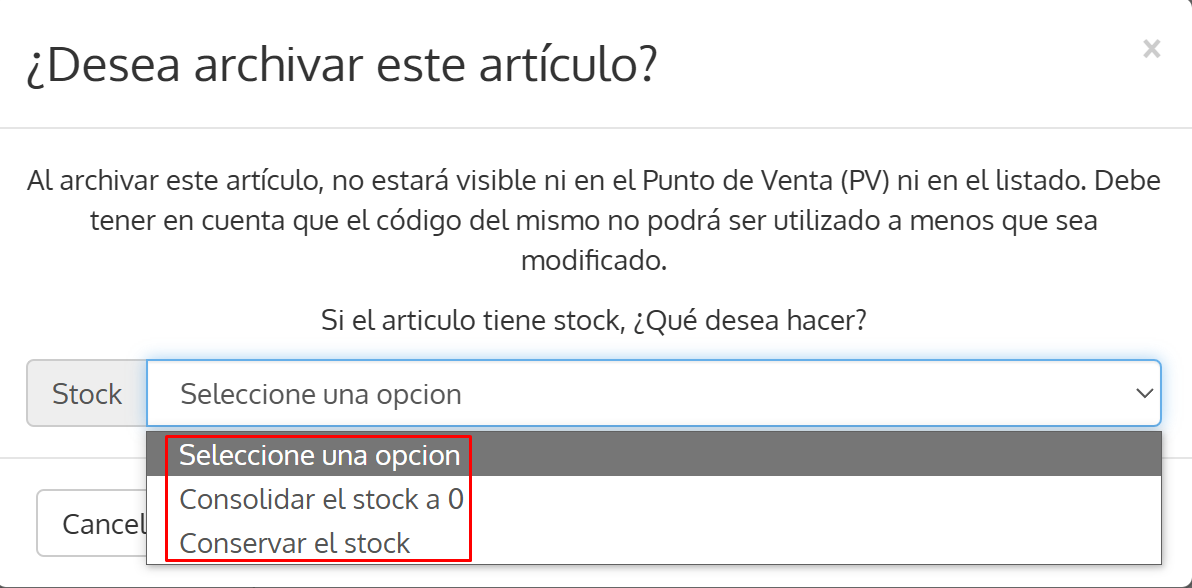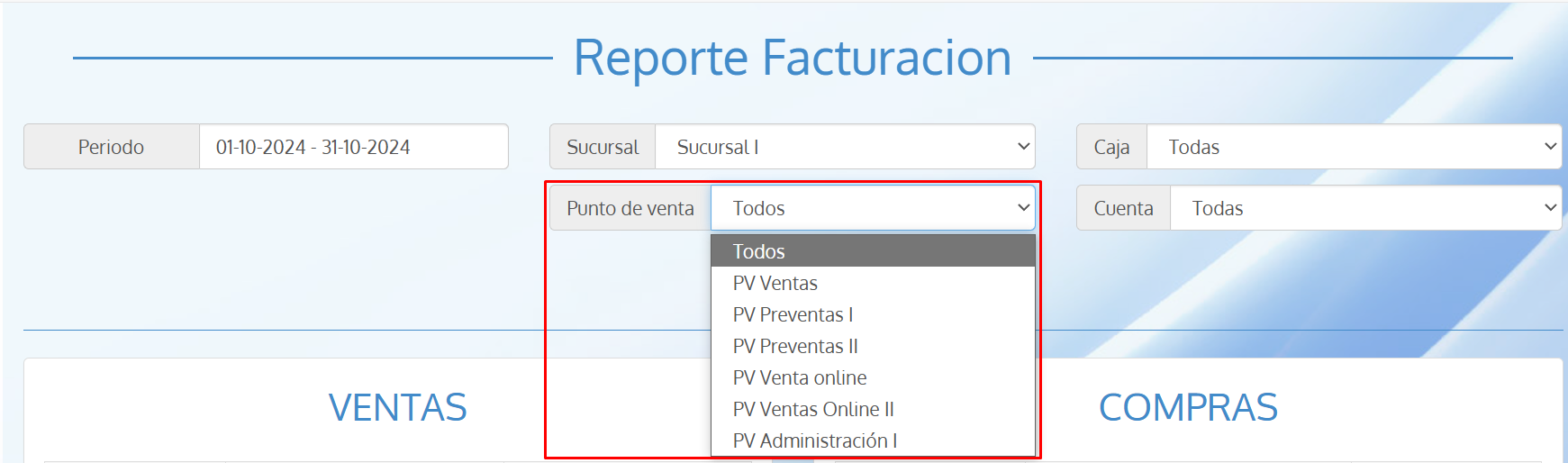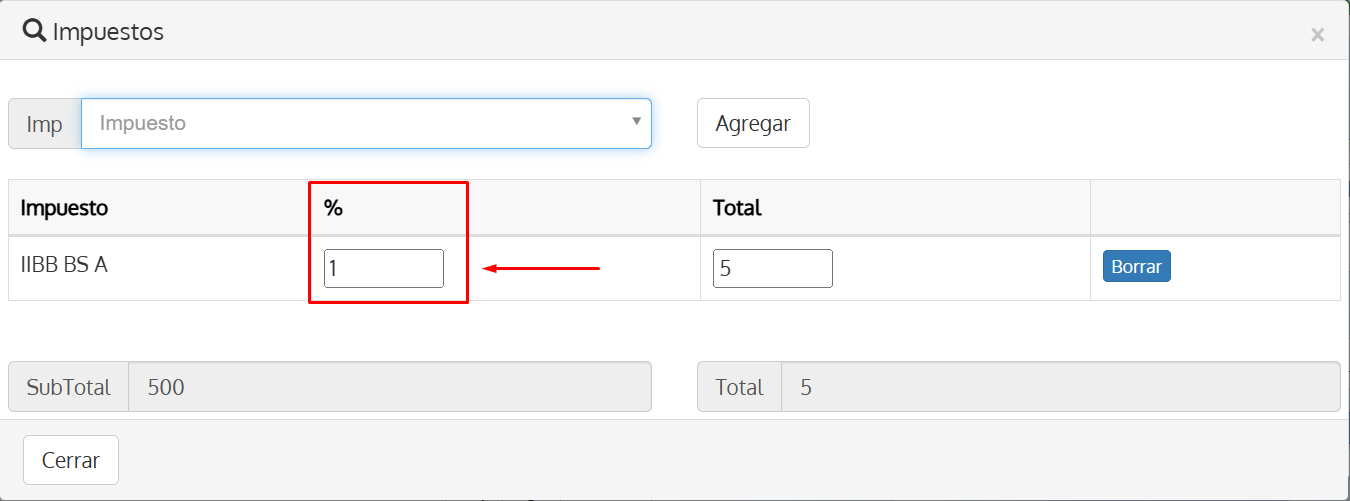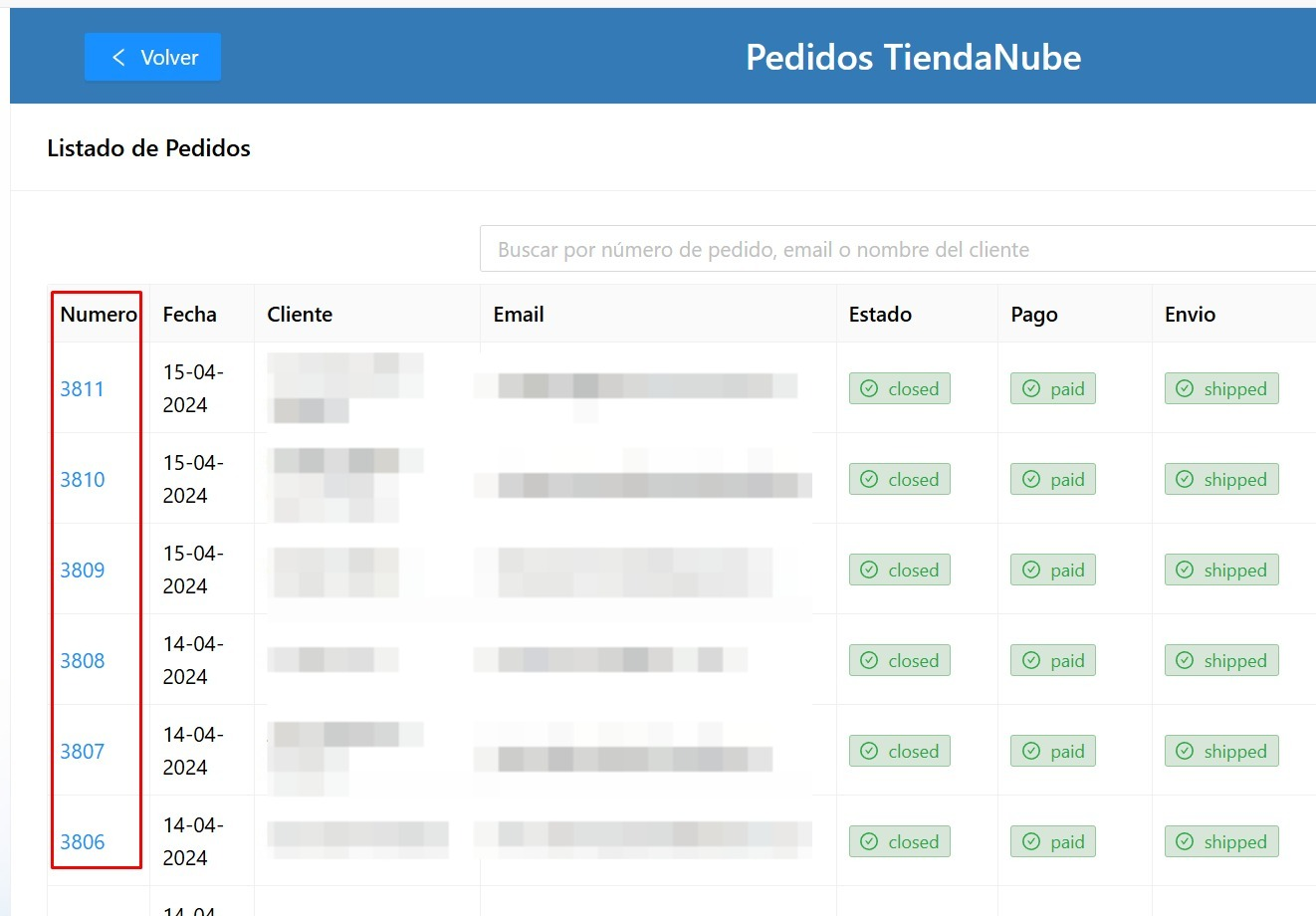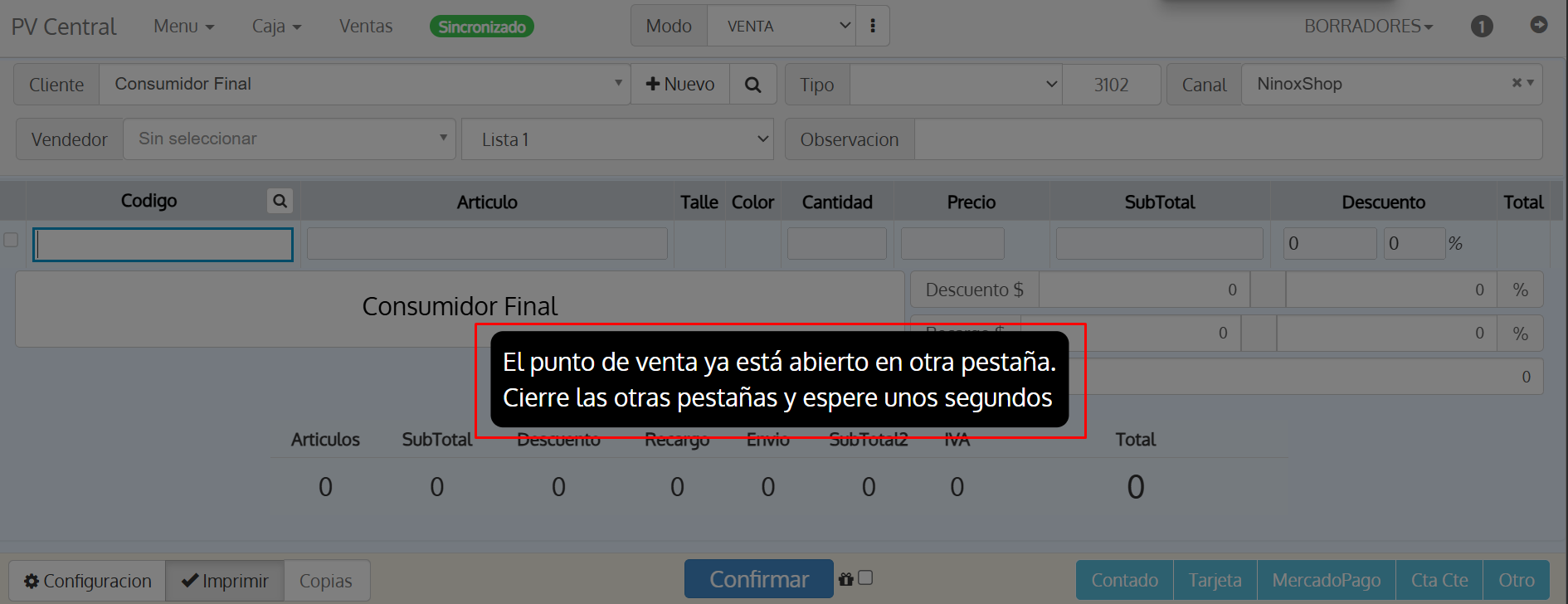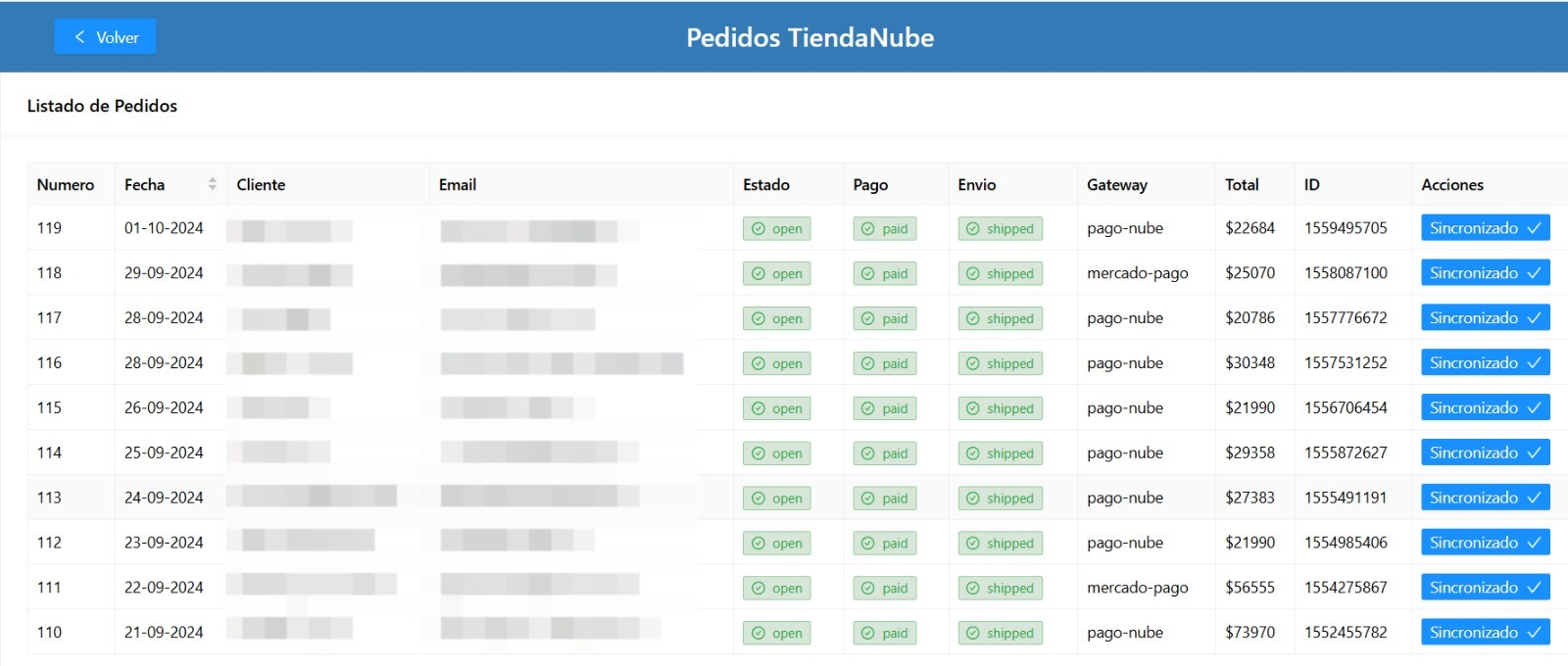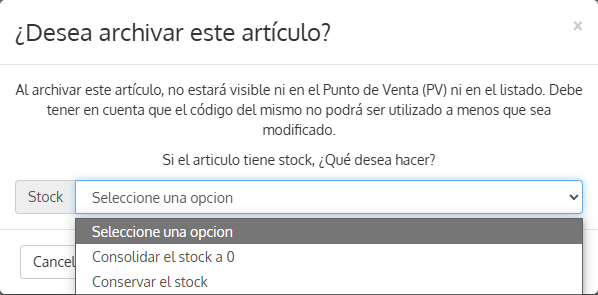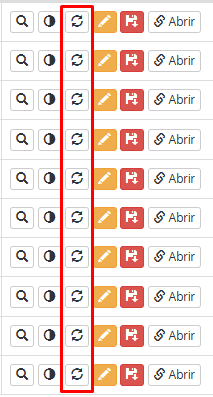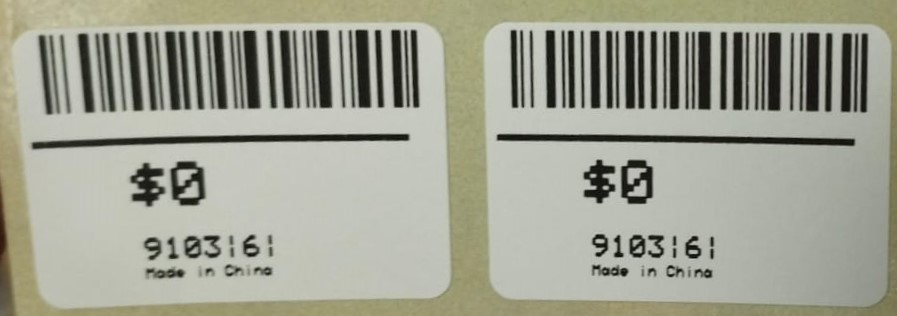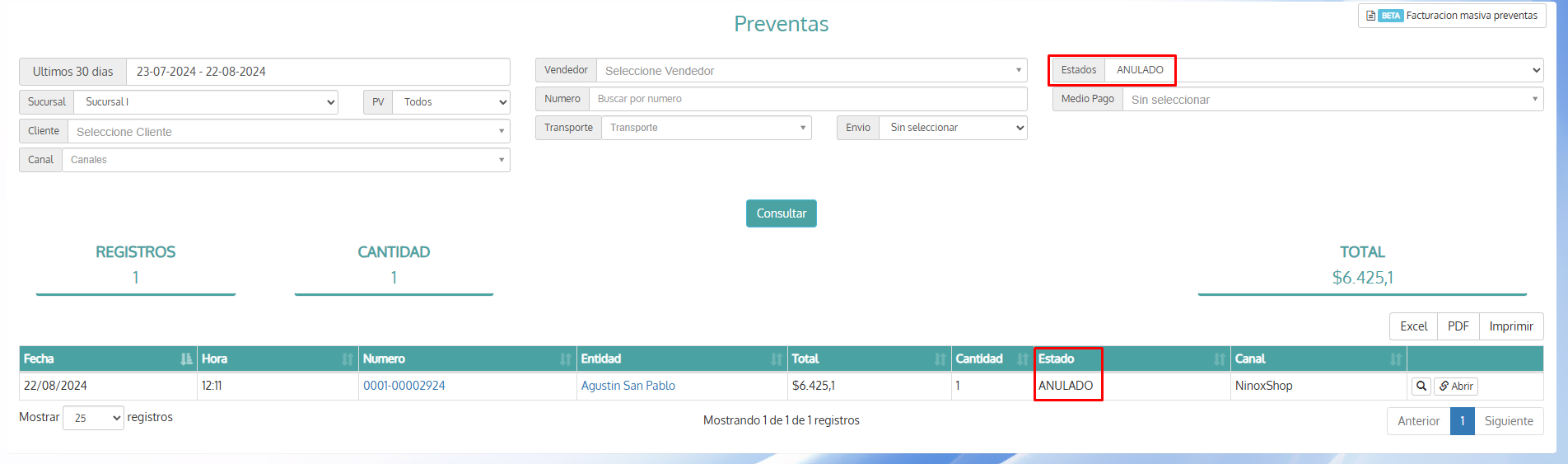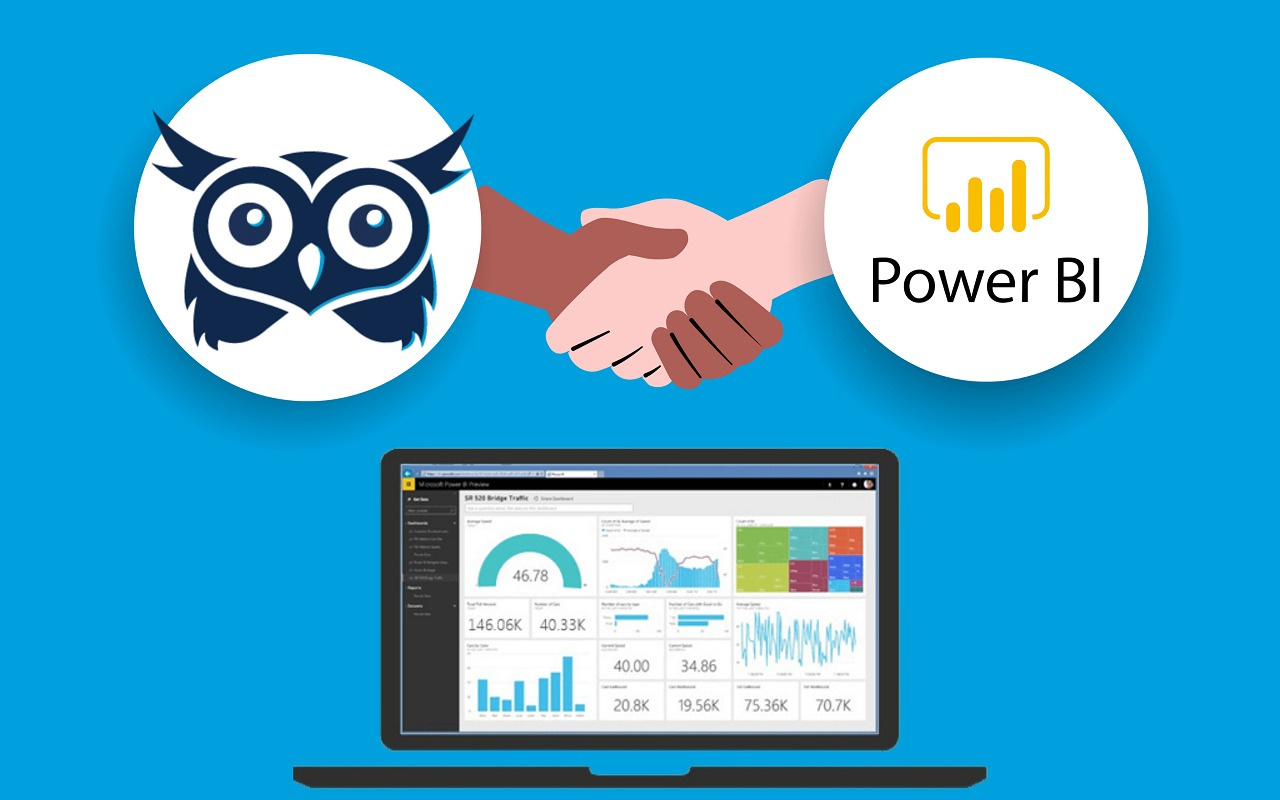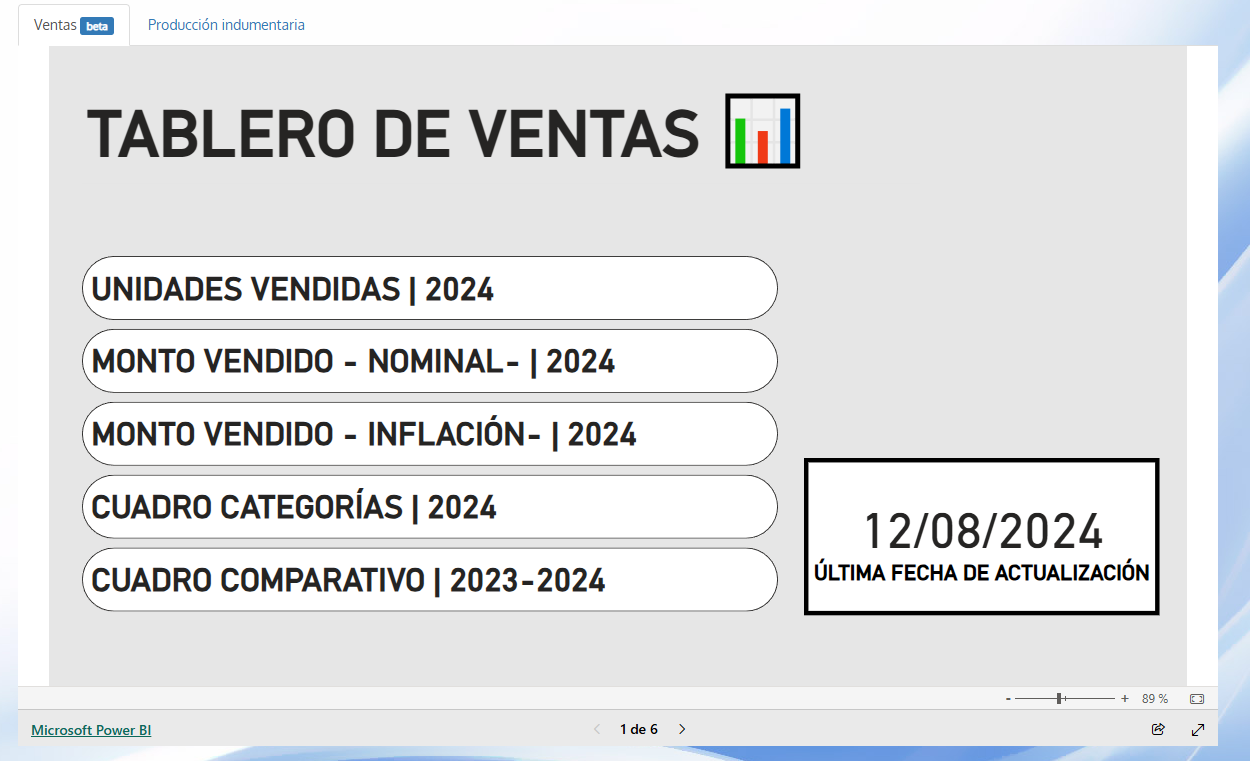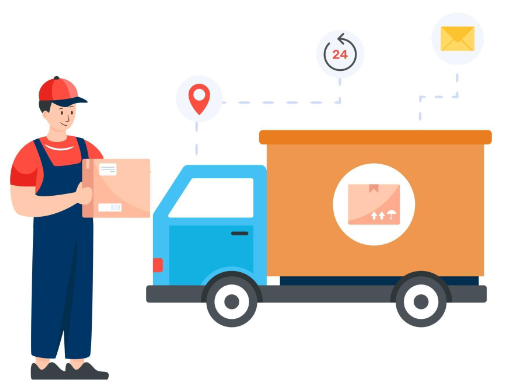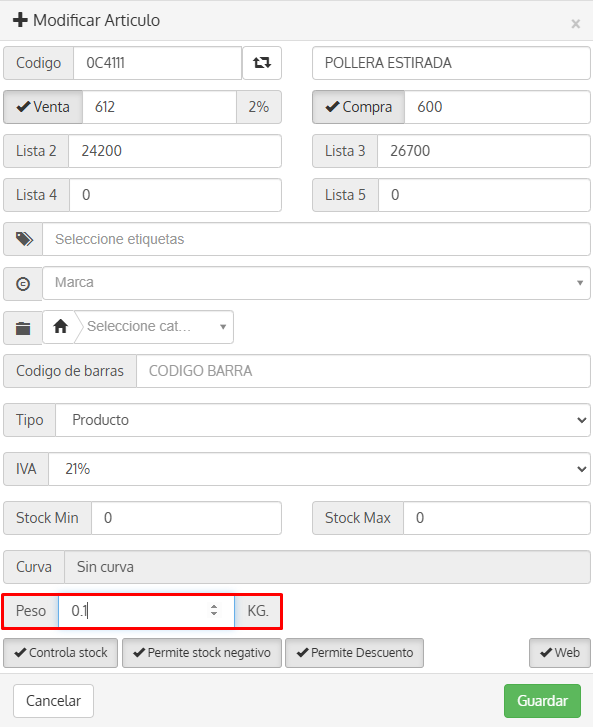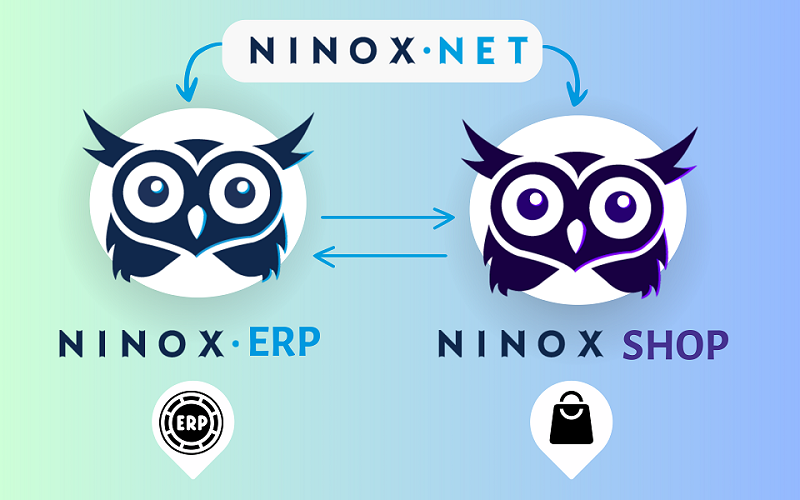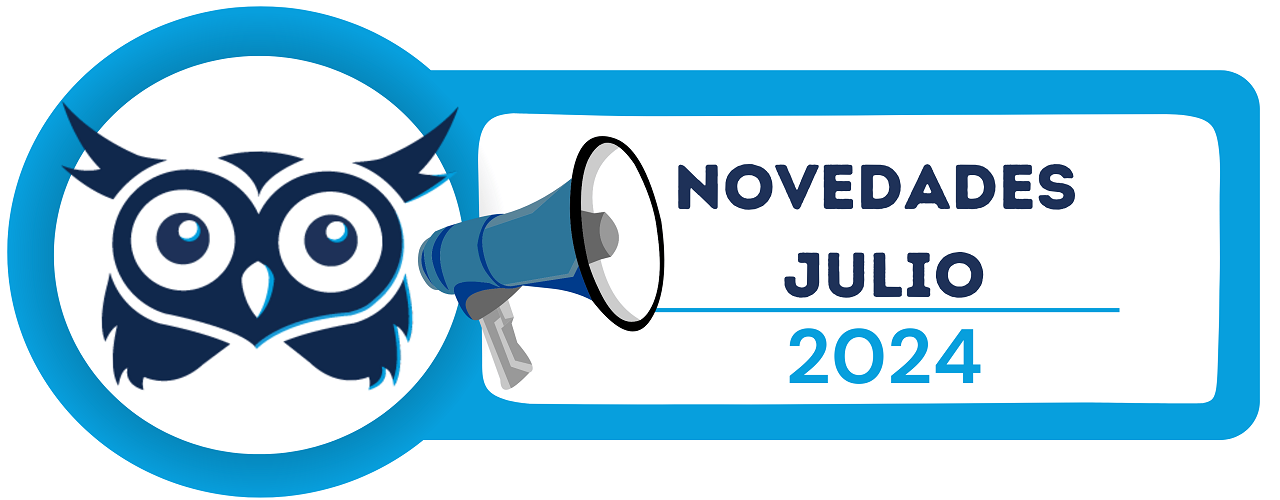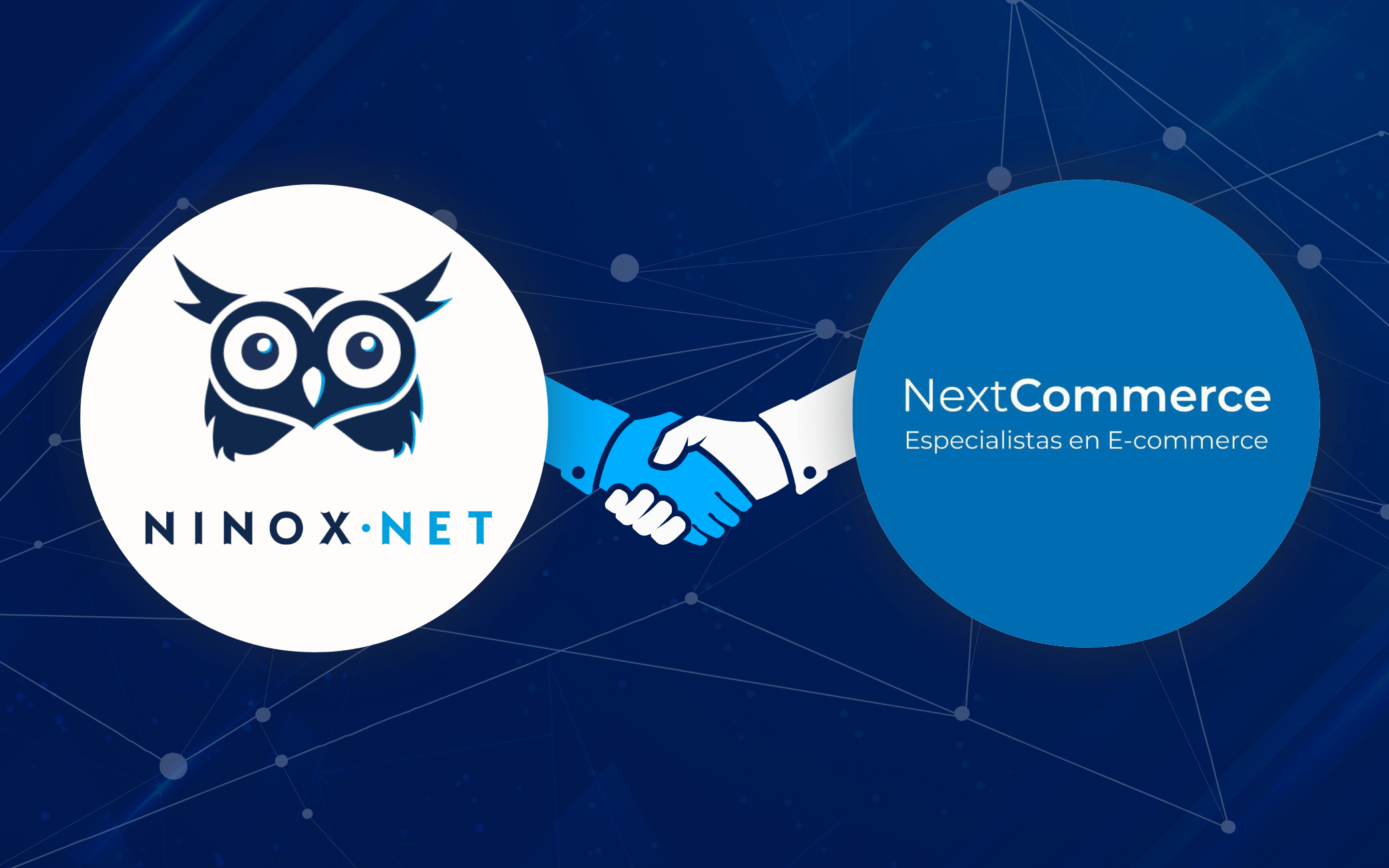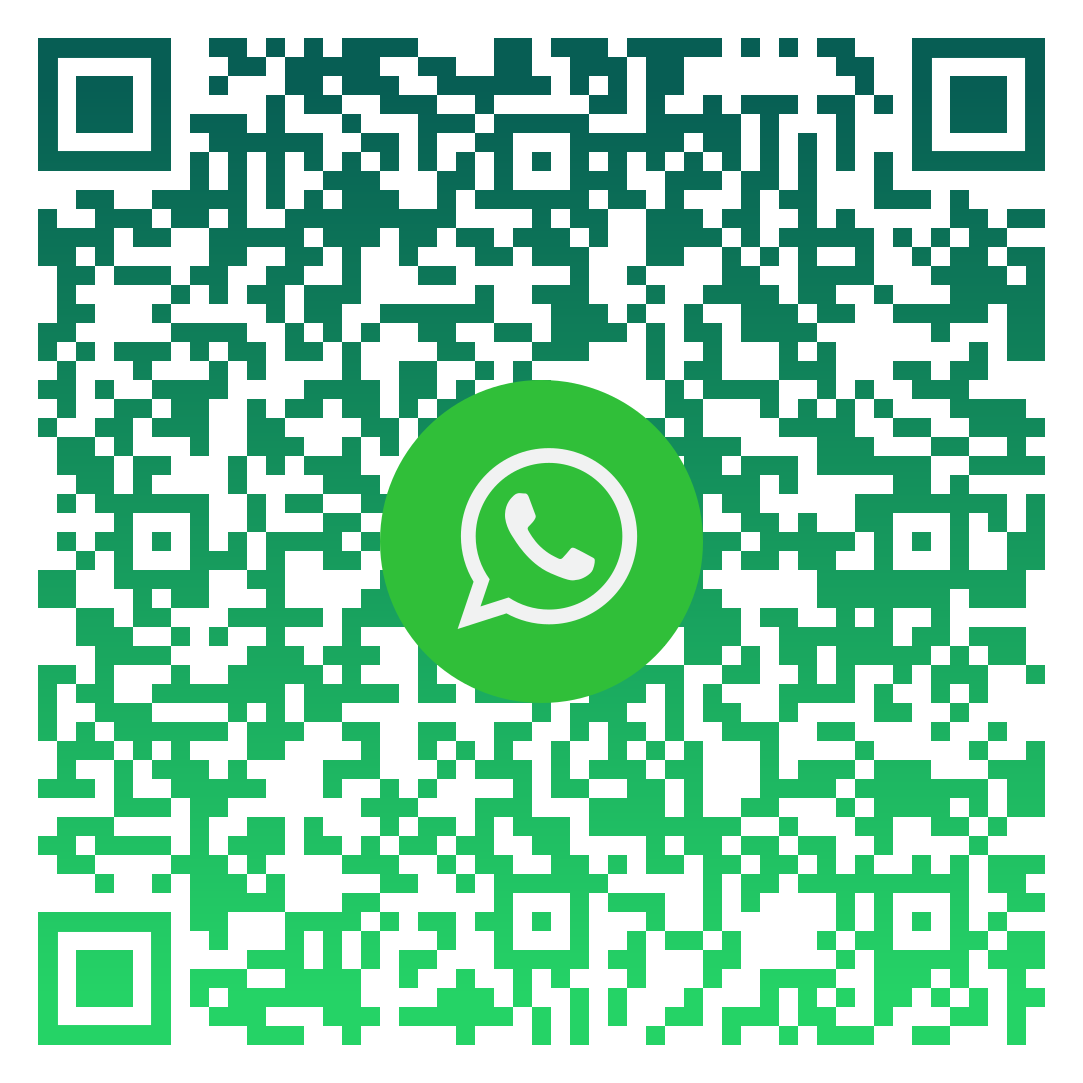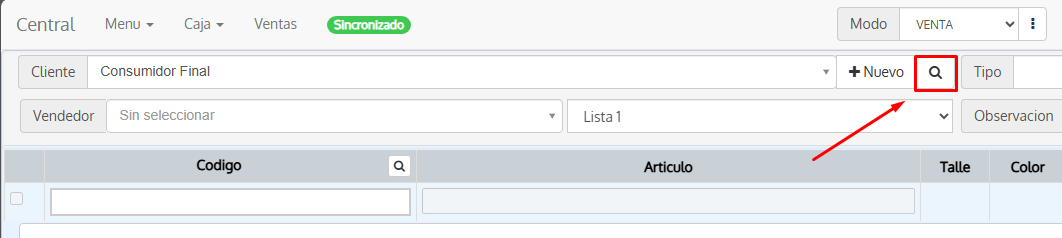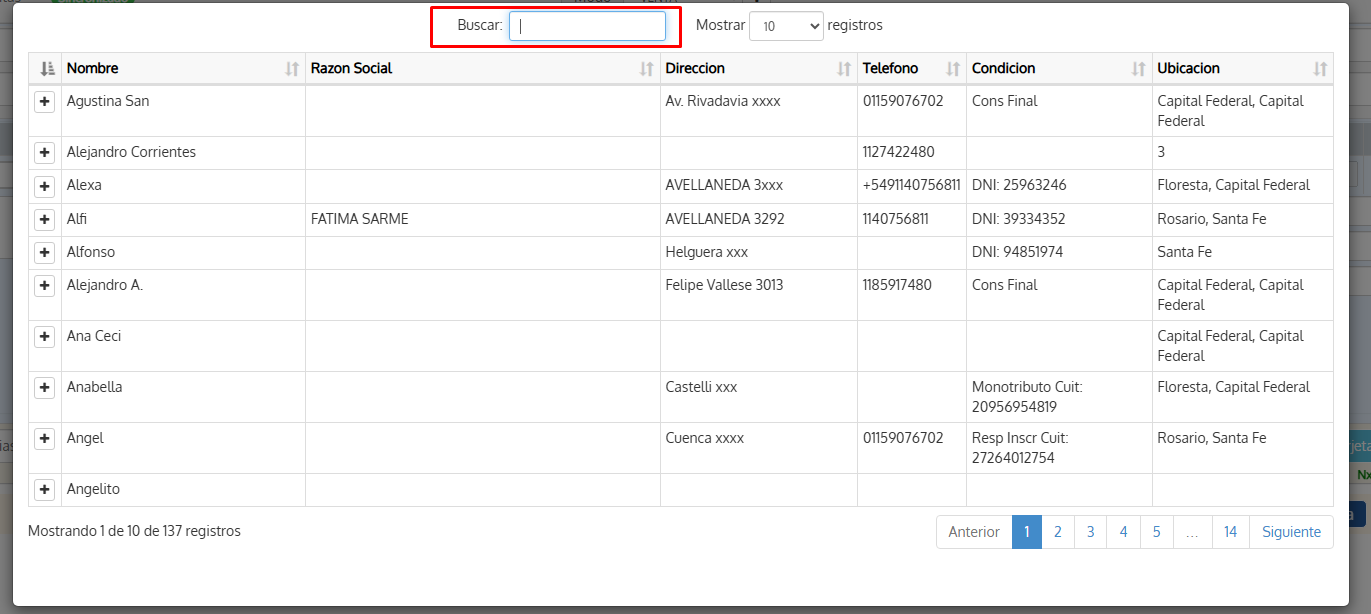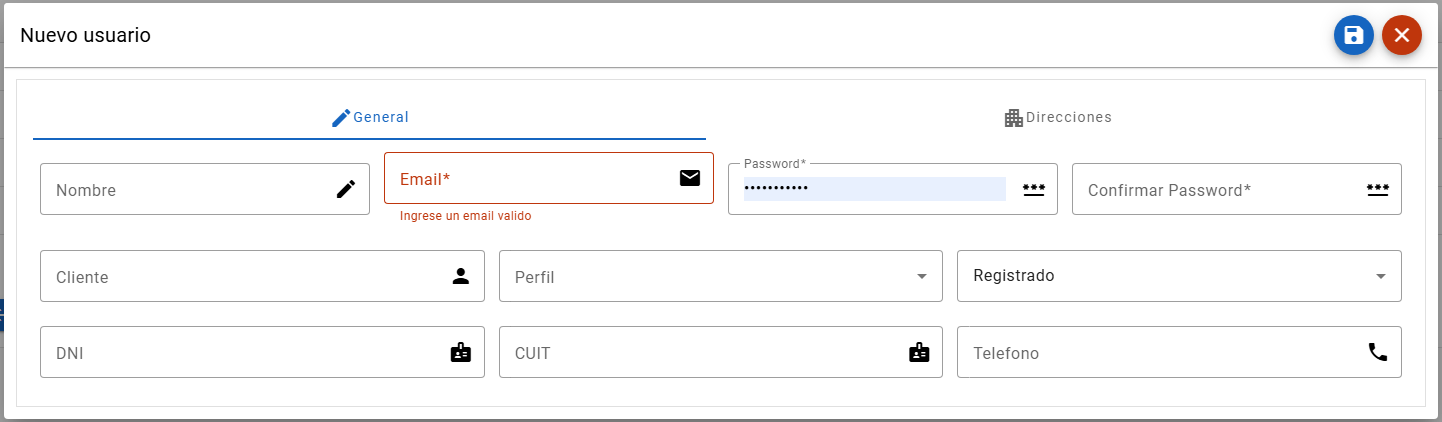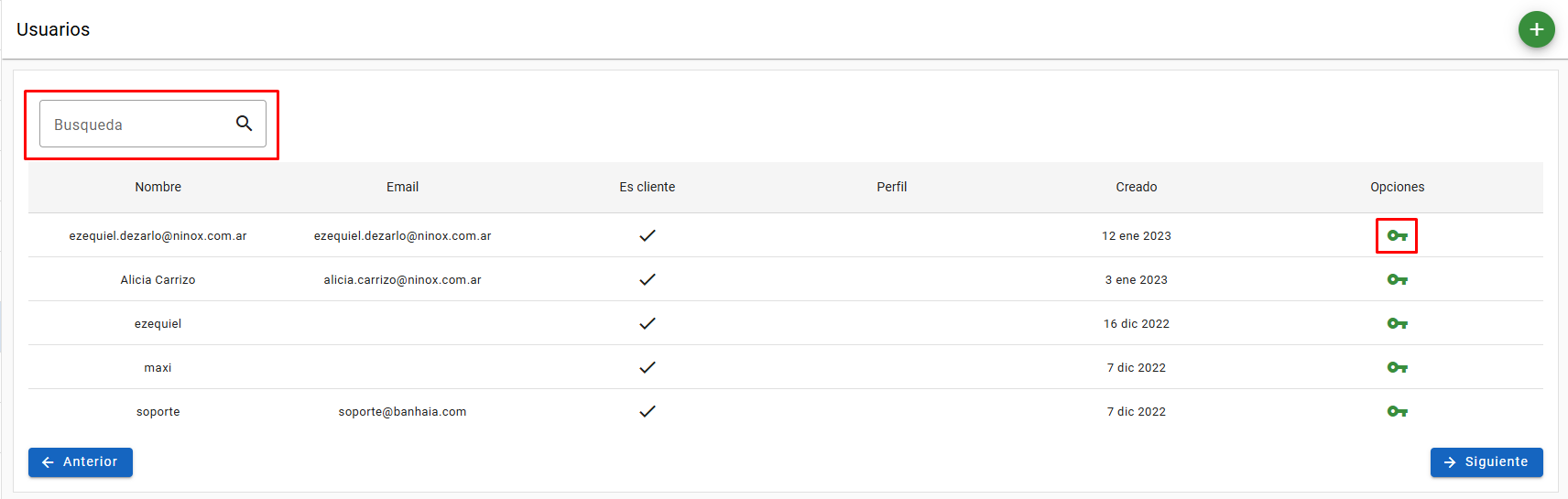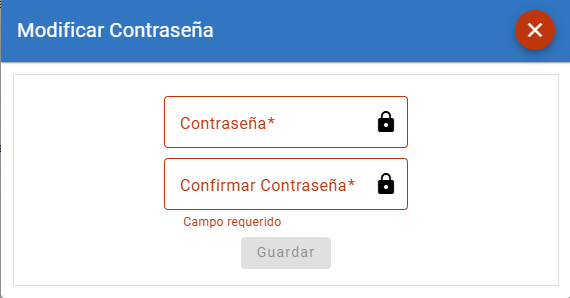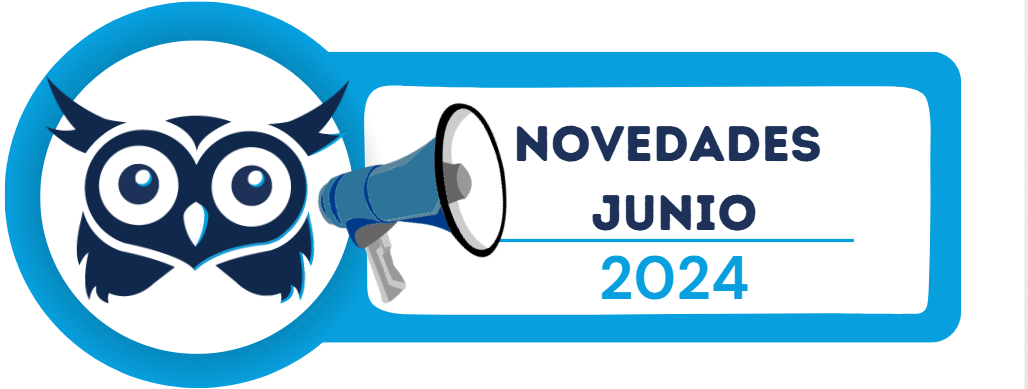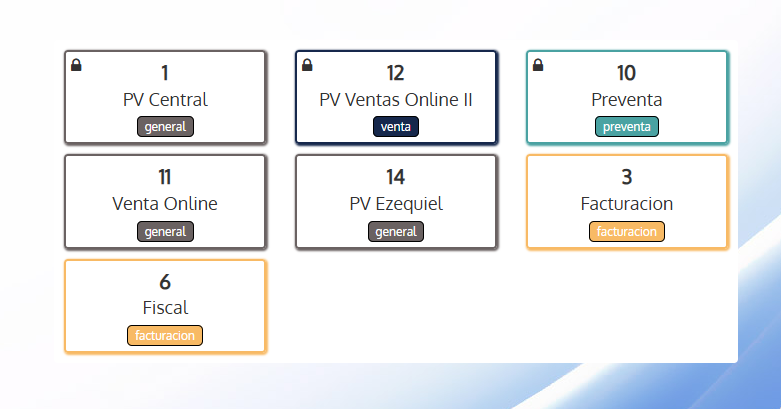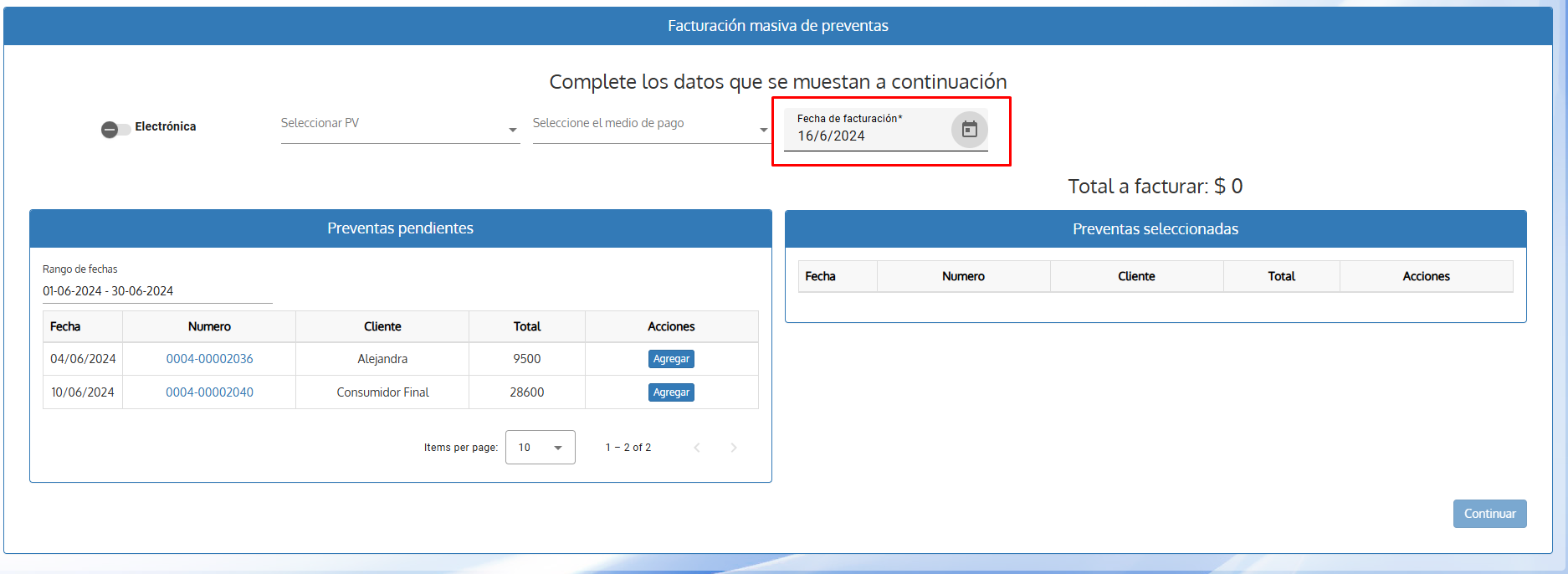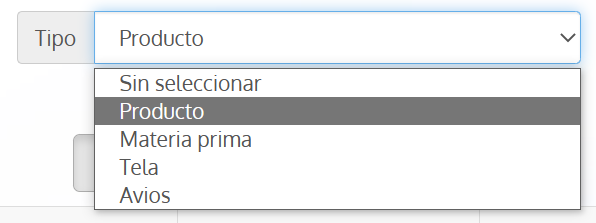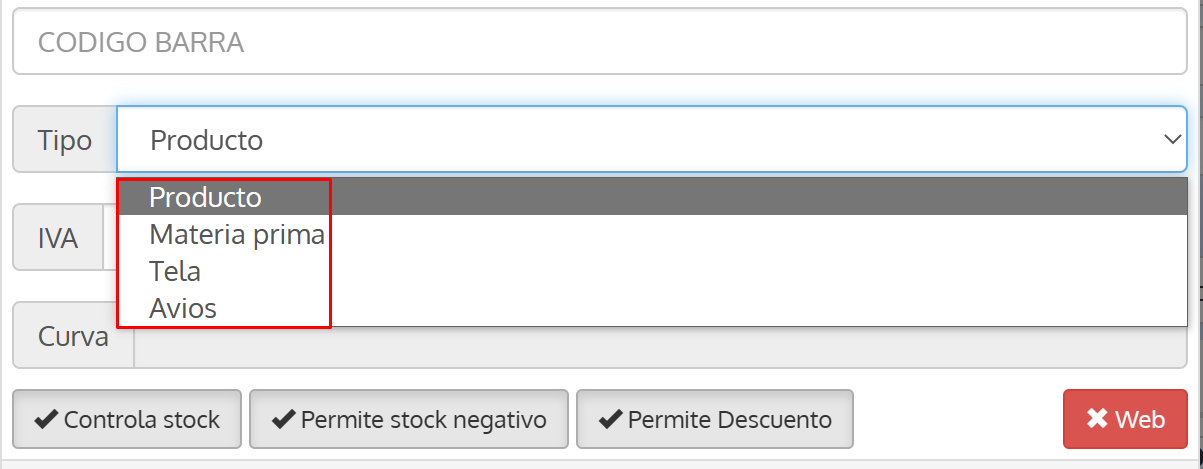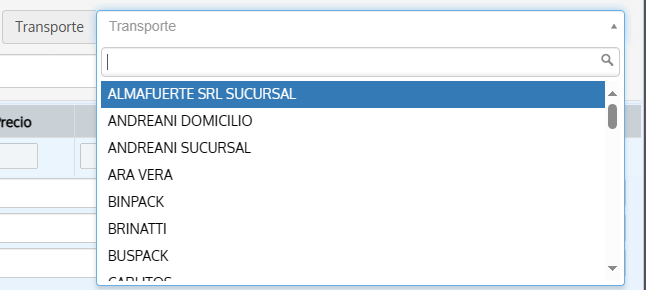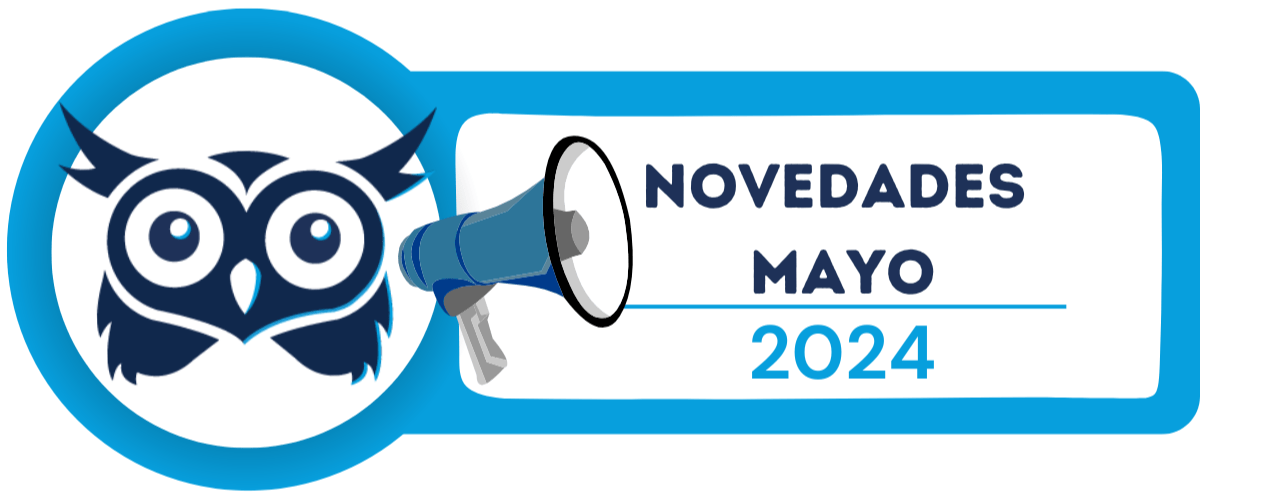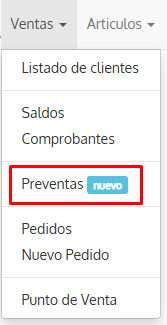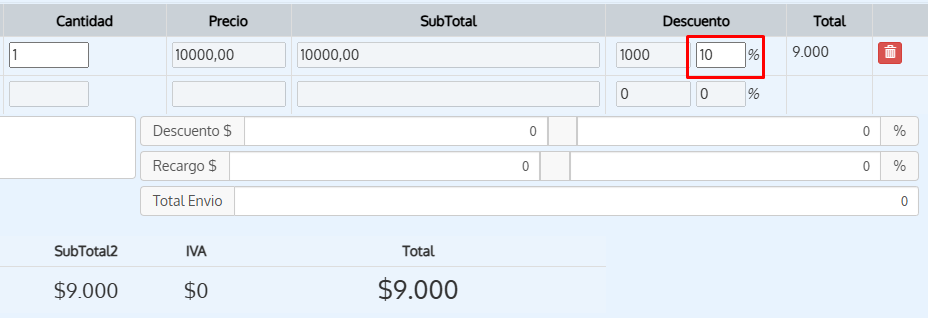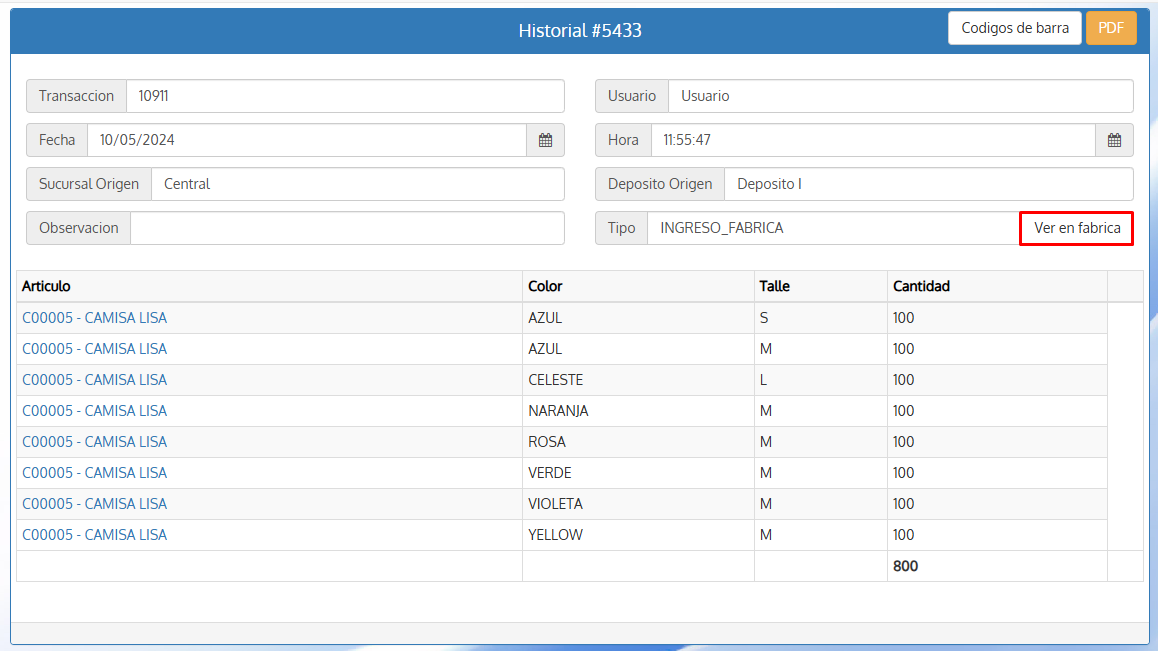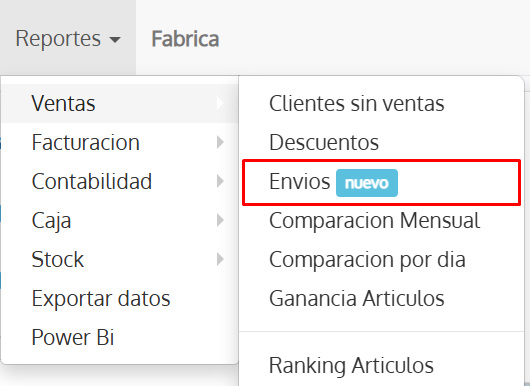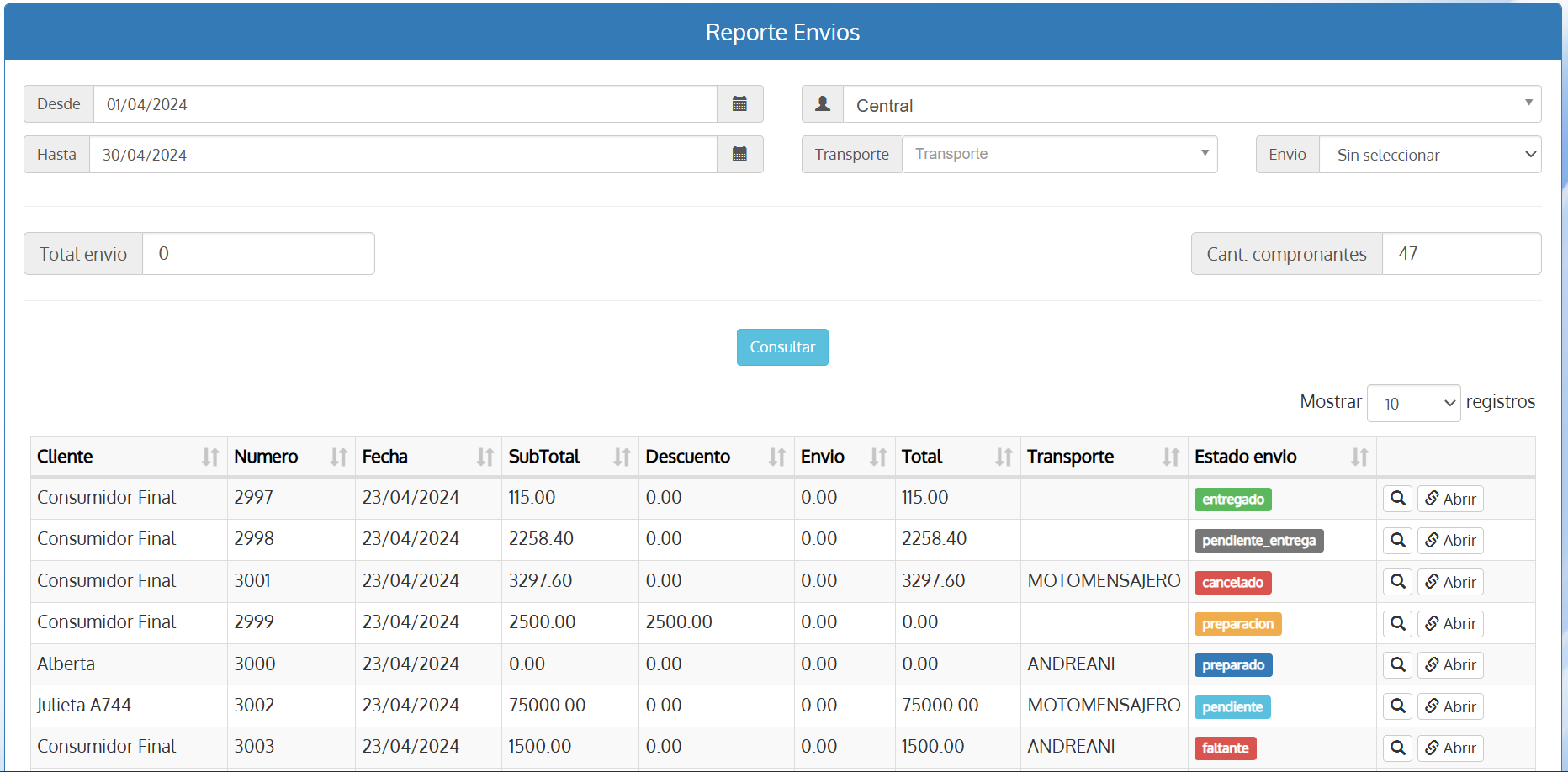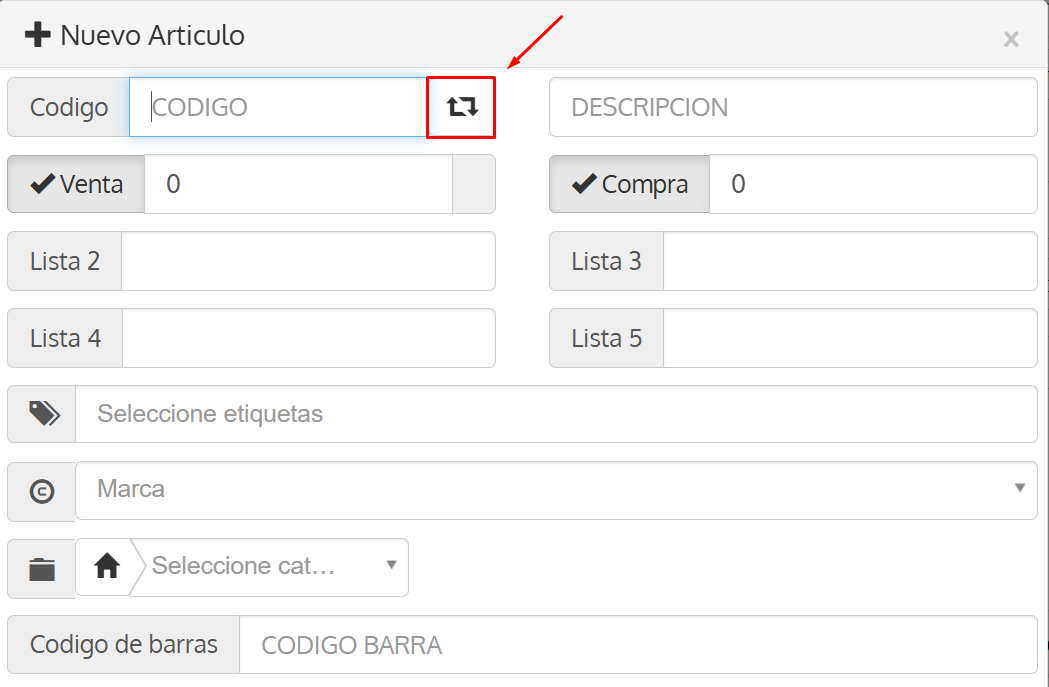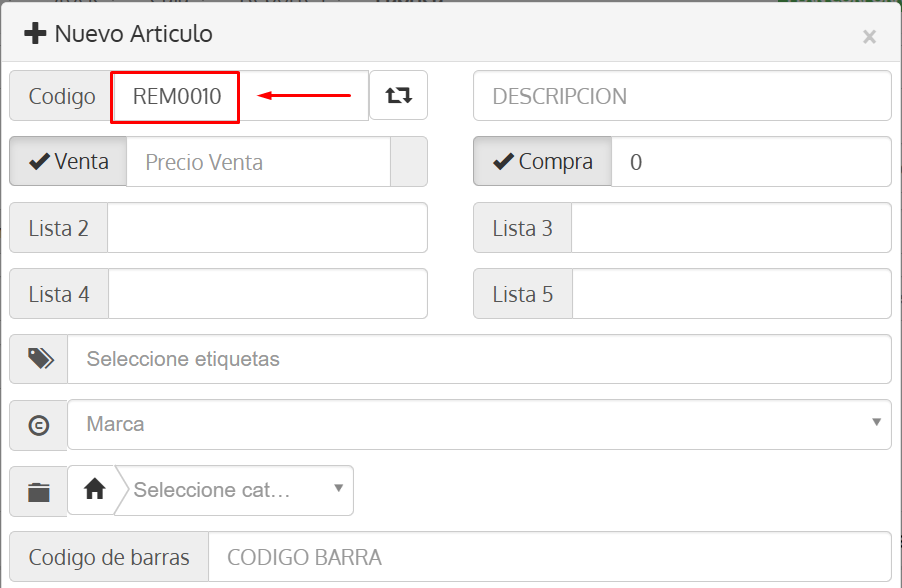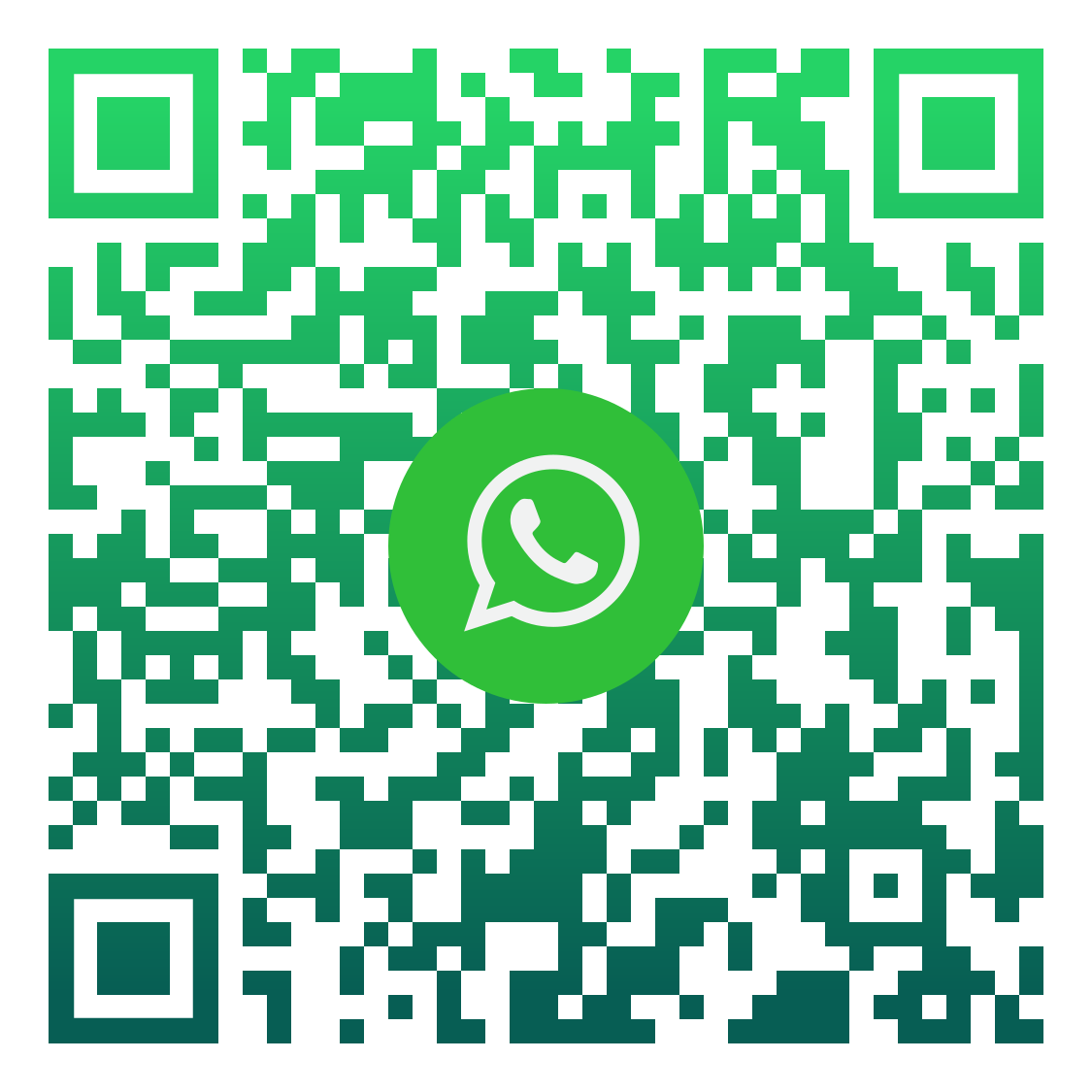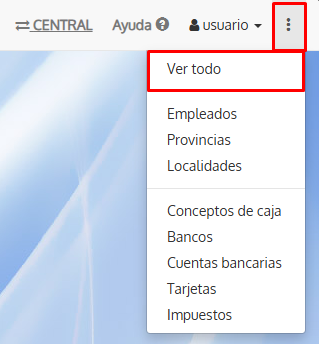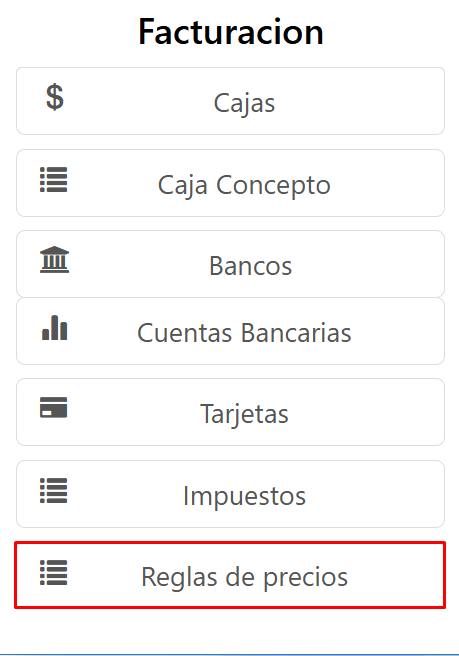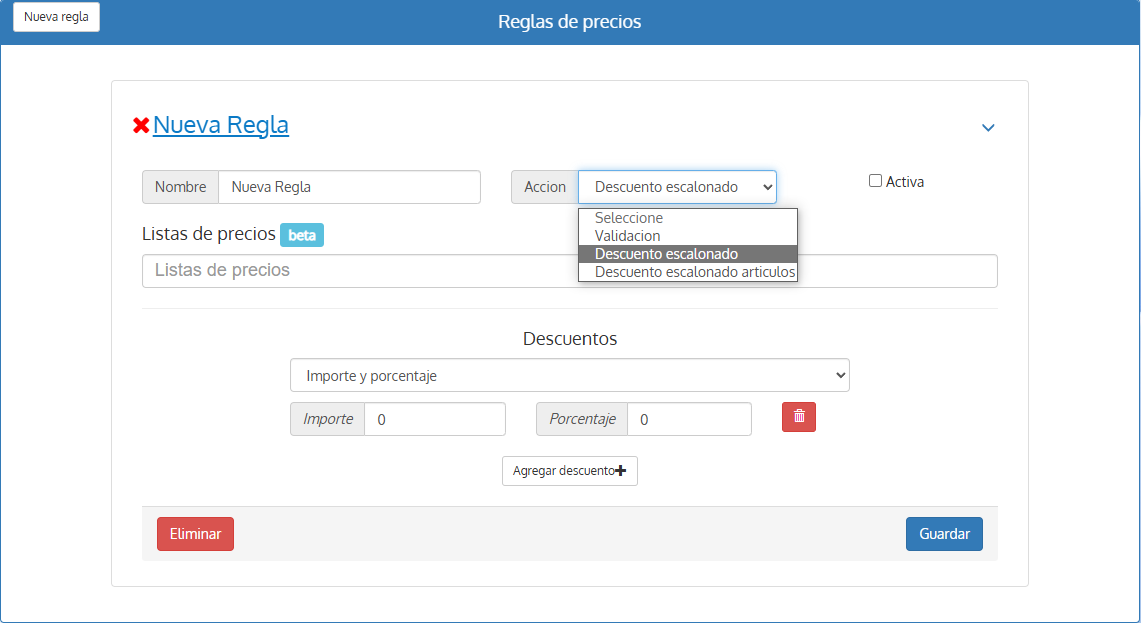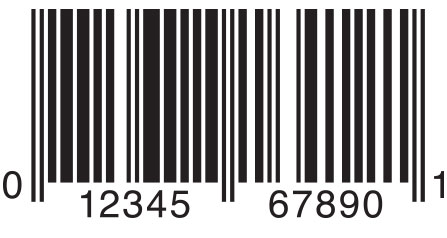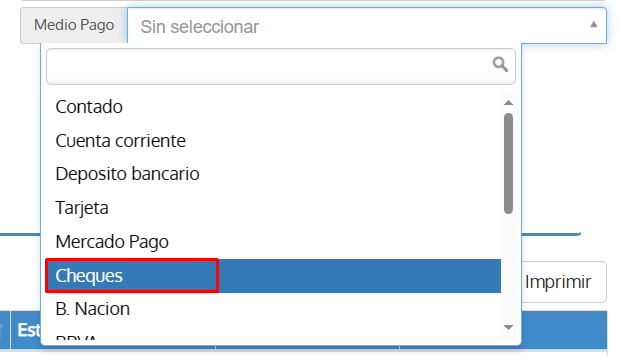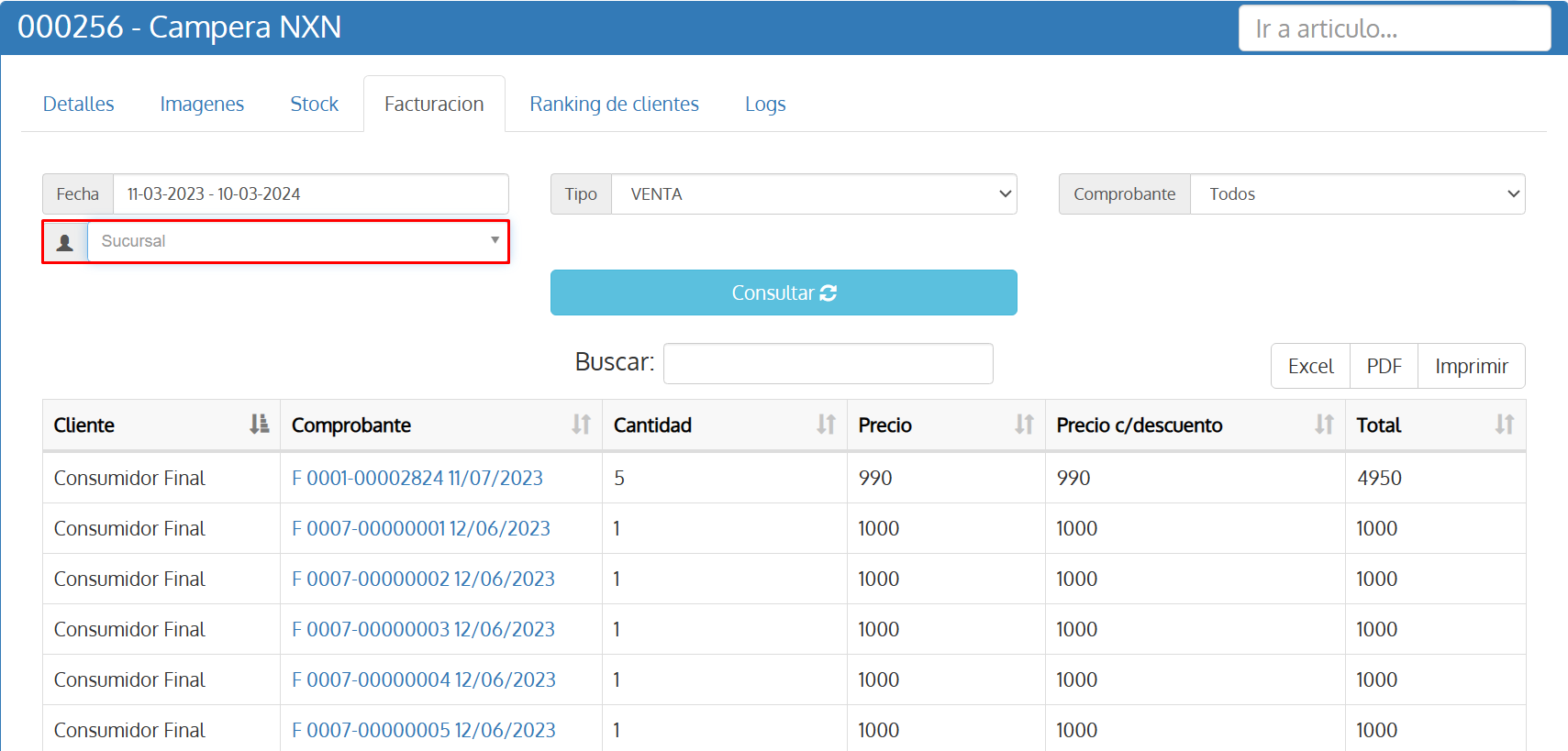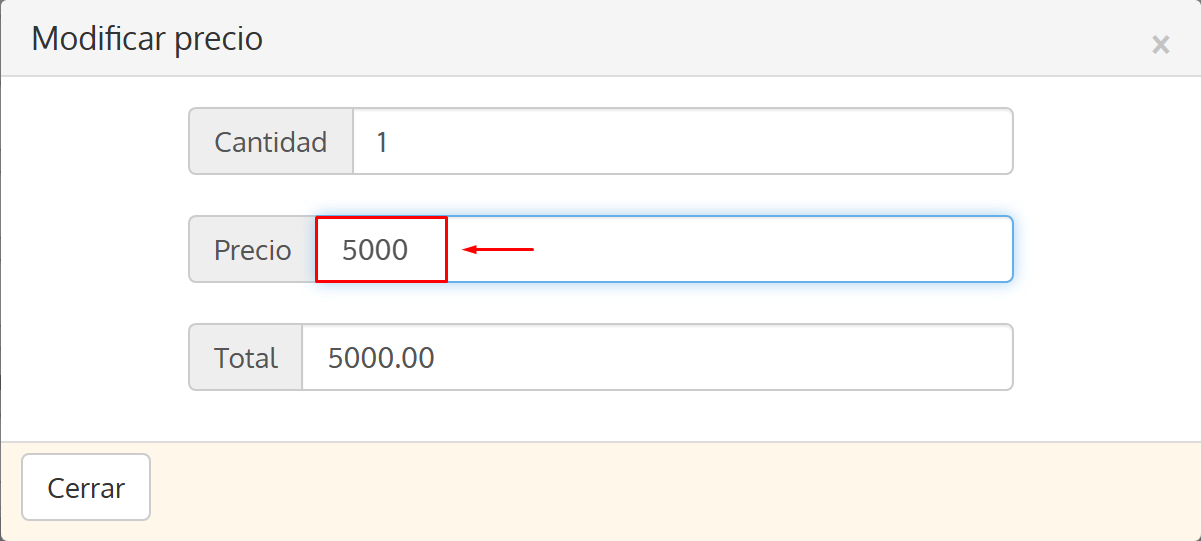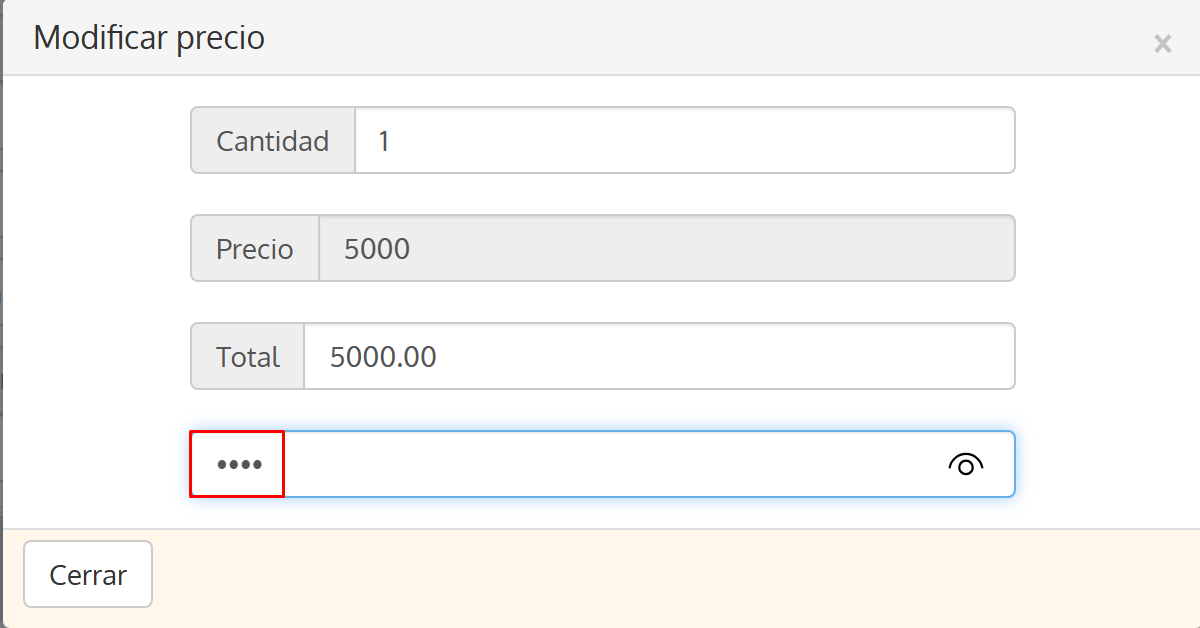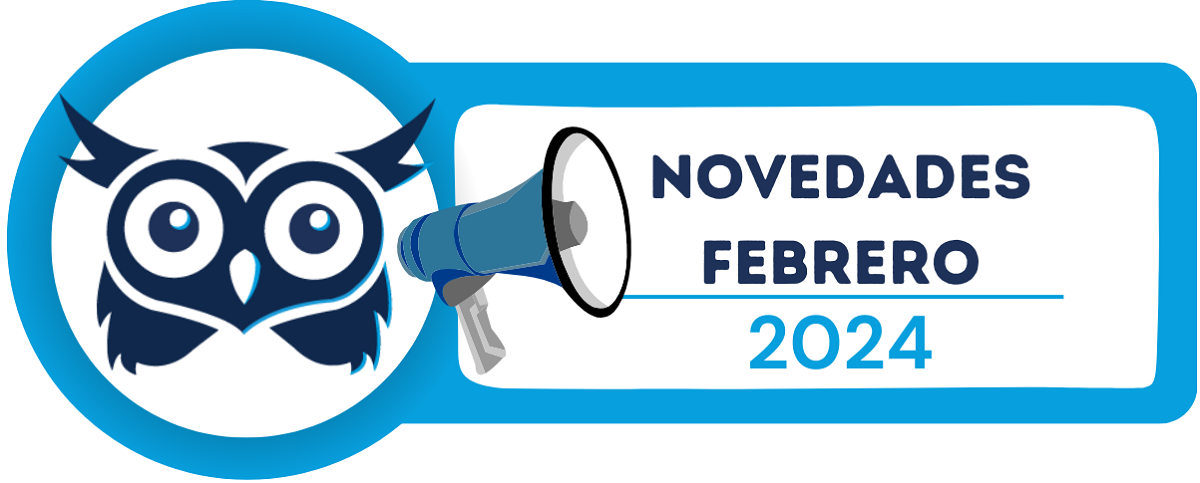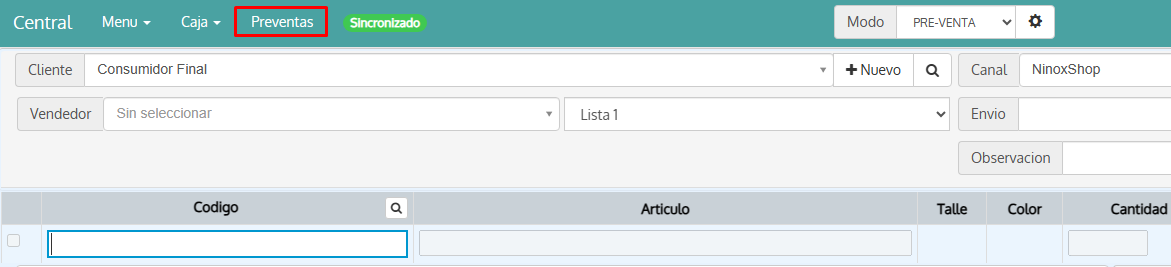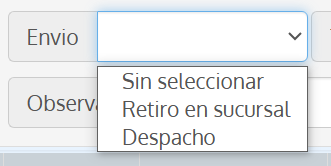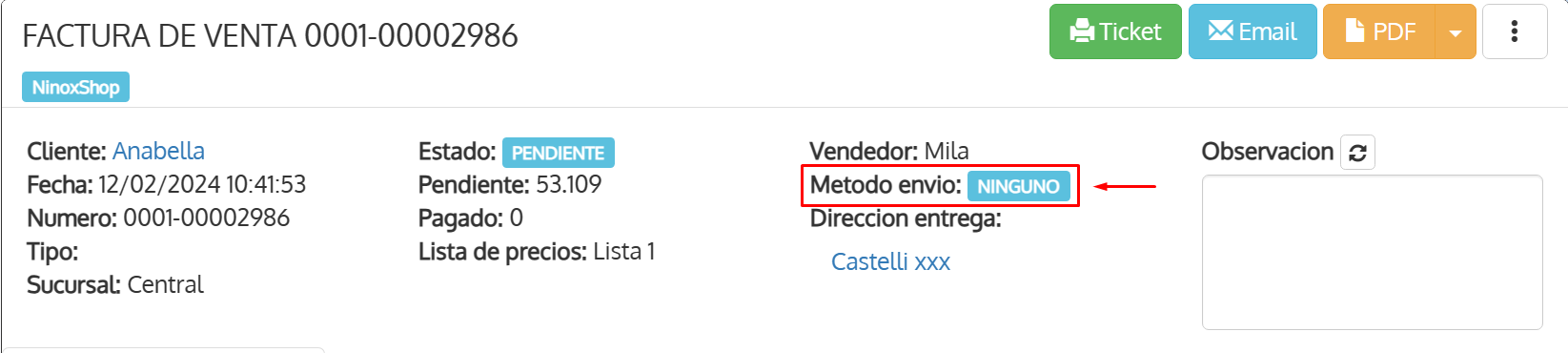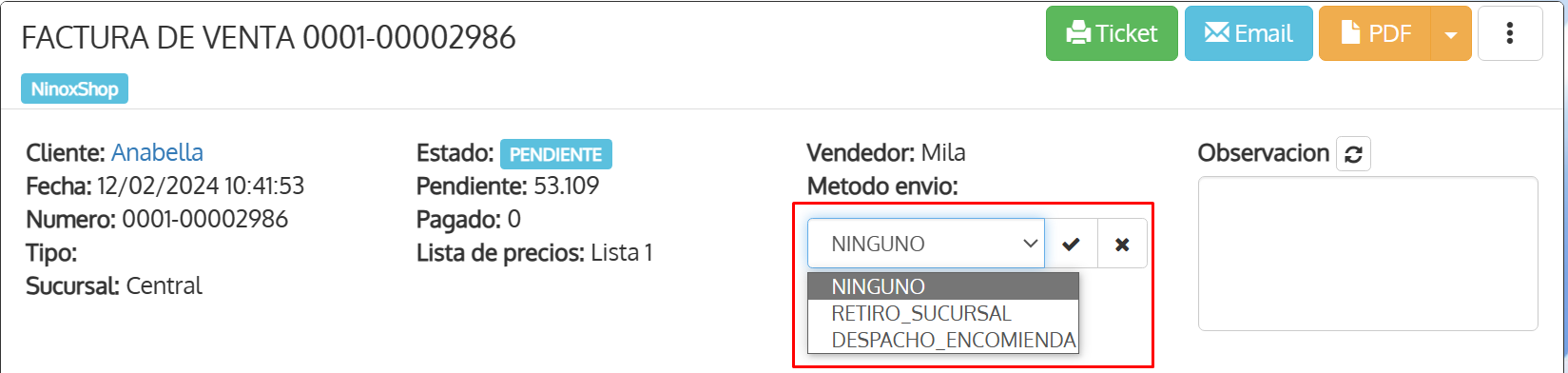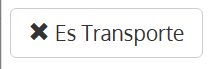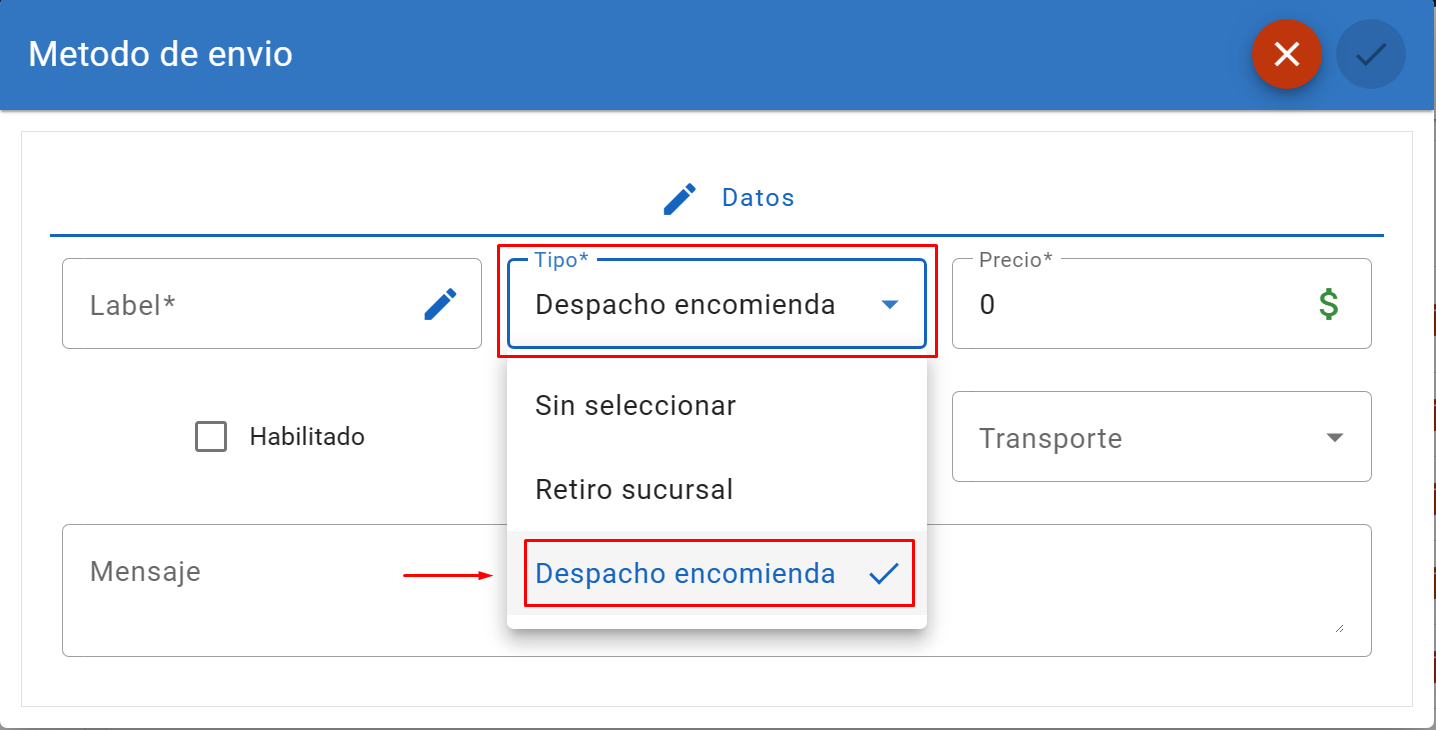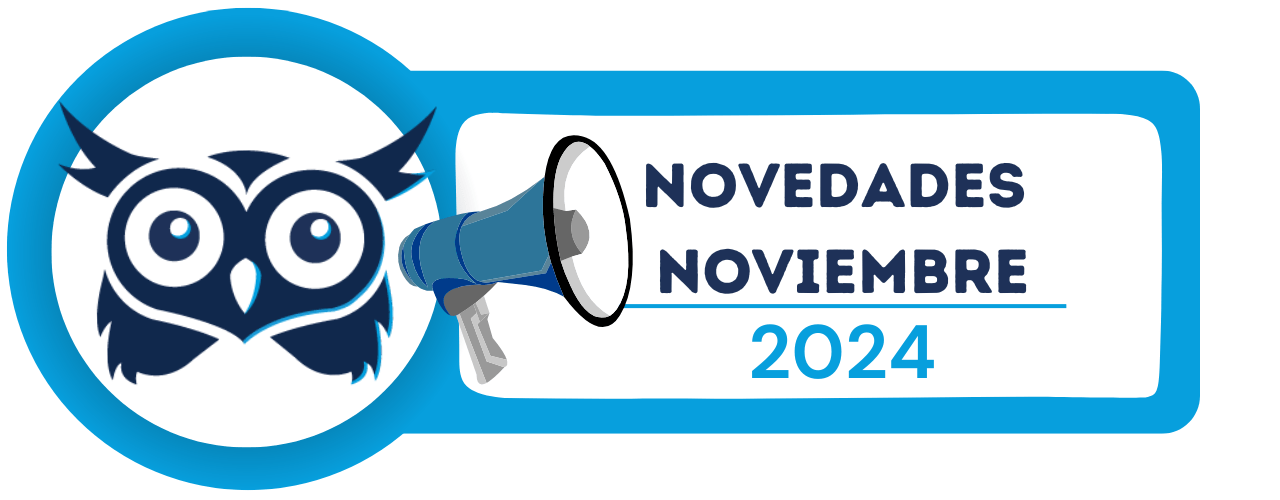
Versión 4.216.0
Listado de pedidos en Wordpress Plan empresa
Menu: rediseño de la sección derecha, mejor visibilidad de los datos e identificación por colores
Al entrar en Ventas > Canales y luego hacer click el en carrito, podes visualiar tus pedidos en tu plataforma Wordpress desde ninoxnet y gestionarlo todo desde ahí.
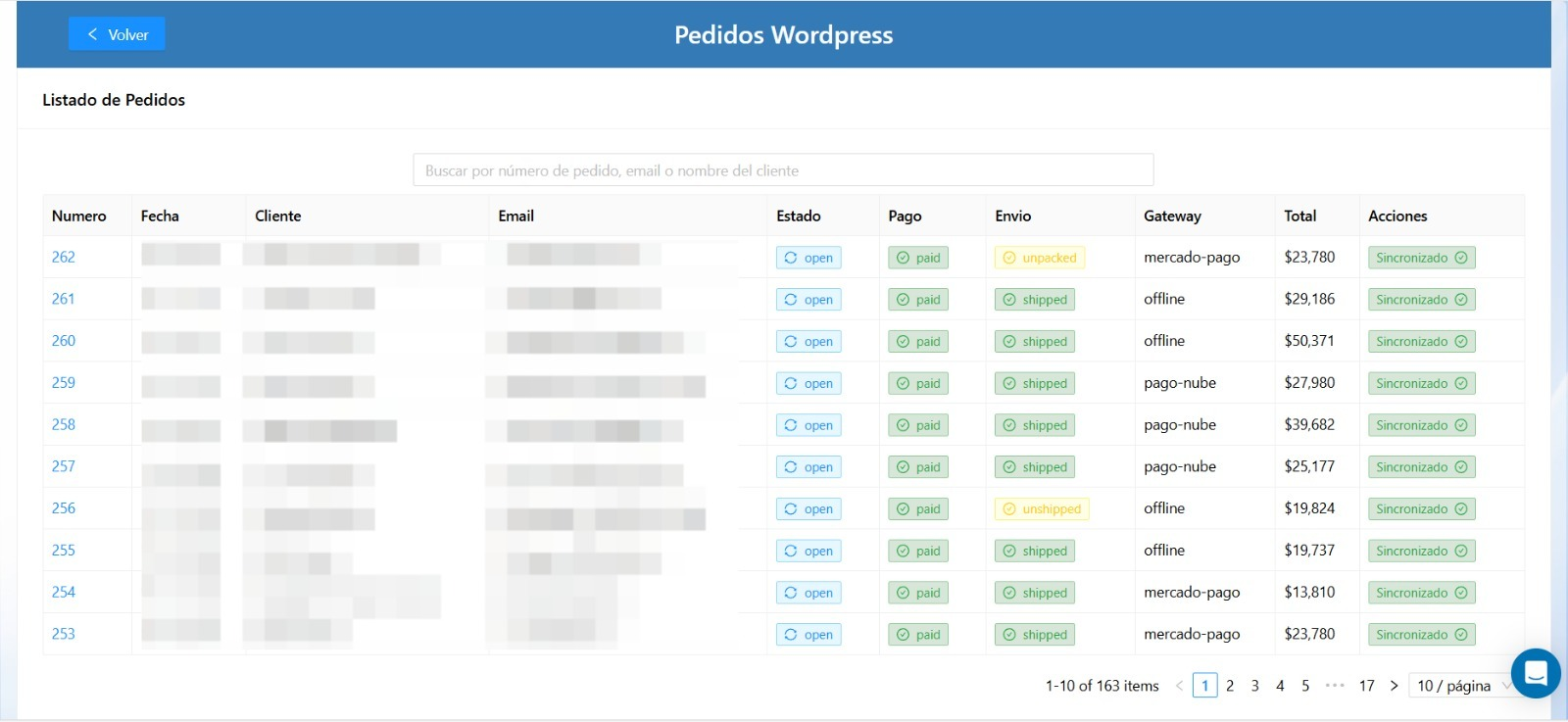
Nuevo filtro de punto de venta en reporte de facturacion general
Al ingresar en: Reportes > Facturación > Facturación General
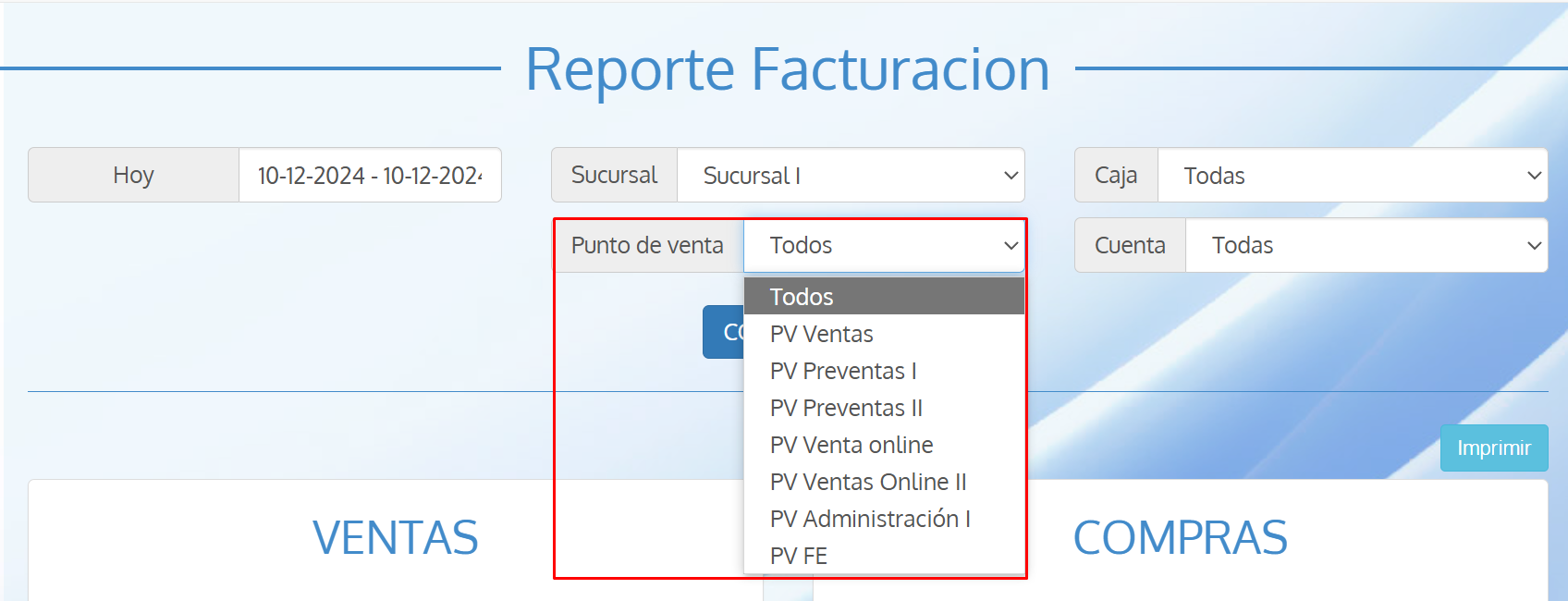
Y ahora tenes un reporte donde podes filtrar por punto de venta.
Nuevo reporte de estado de sucursales: Plan corporativo
Este reporte se encuentra en menu de Reportes > Facturación > Estado sucursales
Ahora dispones de un reporte de sucursales donde indica una serie de datos con facilidad.
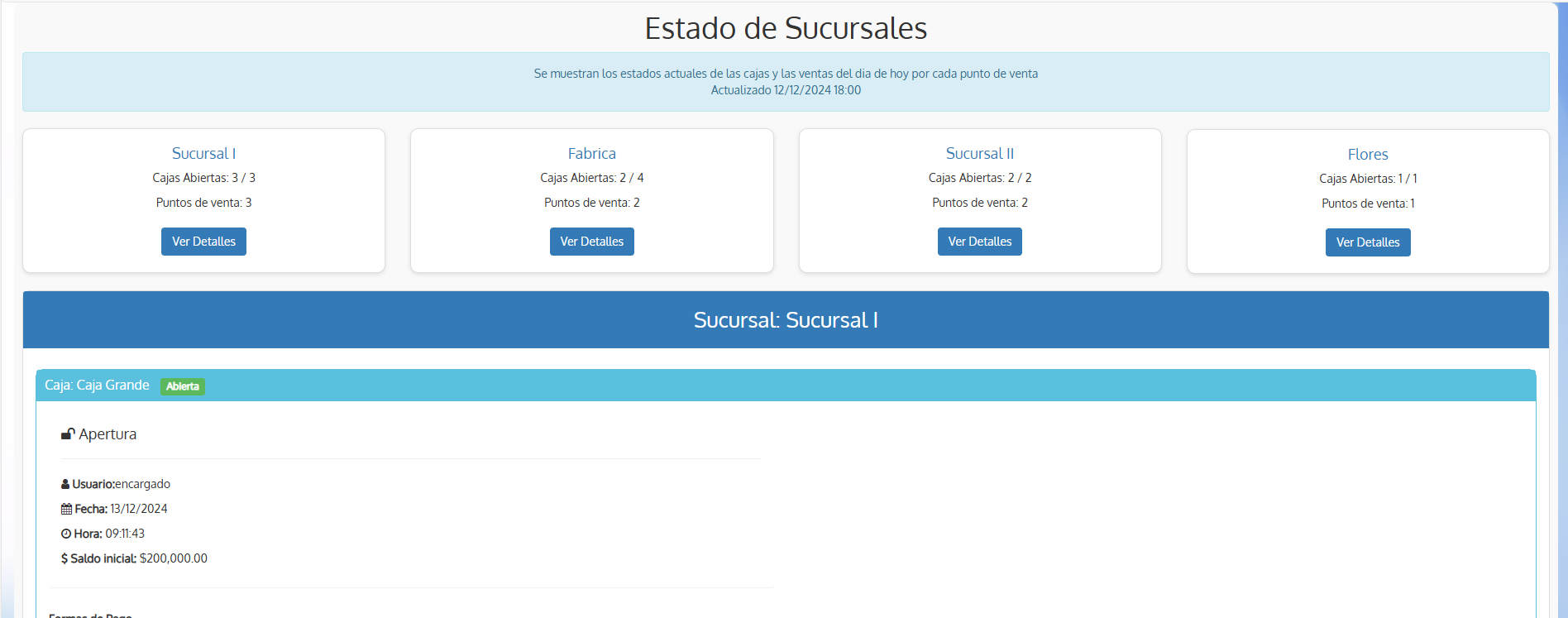
Filtro vendedor en saldos Plan corporativo
La vista de saldos de clientes ha sido actualizada para incluir un filtro por empleado, lo que permite una segmentación más precisa de los datos y facilita la identificación de saldos individuales por vendedor.
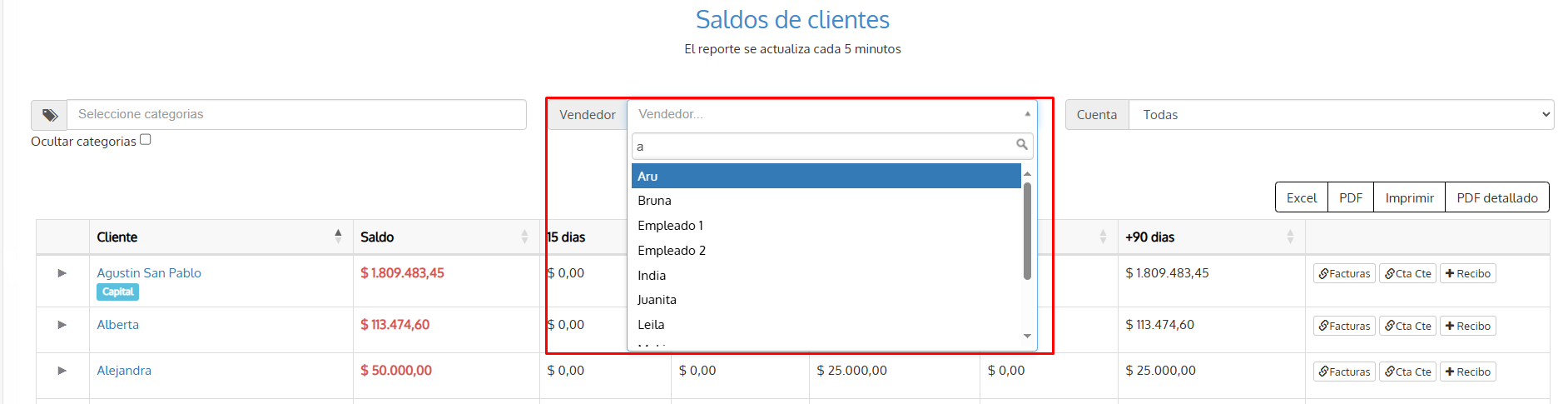
Se actualizó el importe máximo para facturar a Consumidor Final

Cuando se realicen ventas a consumidores finales, los comprobantes deberán incluir determinados datos del comprador, dependiendo del monto de la operación y la forma de pago utilizada:
Operaciones desde $344.488:
- Nombre y apellido.
- Domicilio.
- CUIT, CUIL, CDI o documento de identidad (DNI, LE, LC, Pasaporte o CI para extranjeros).
Operaciones desde $172.244 sin pago electrónico:
Mismos datos que en el punto anterior, si no se usa tarjeta, transferencia u otro medio autorizado por el BCRA.
Si la operación es hasta $172.244 y el pago es electrónico, no se requiere identificación del cliente.
Varios cambios
- Menu de configuración simplificado
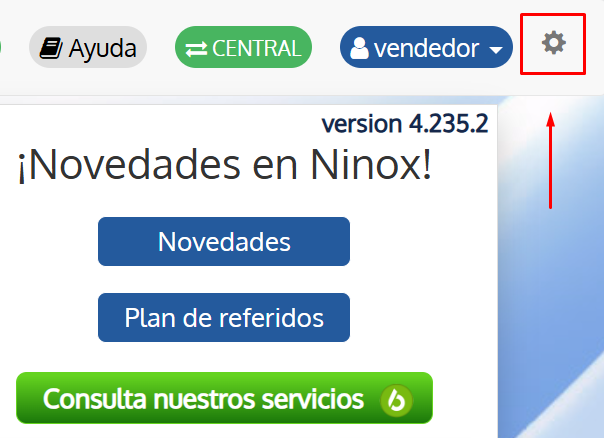
- Ver Stock: Se actualizó la vista de stock, ahora permite usar "enter para buscar"
Es decir, para buscar un artículo debes pulsar el botón enter luego de escribir el código o descripción.
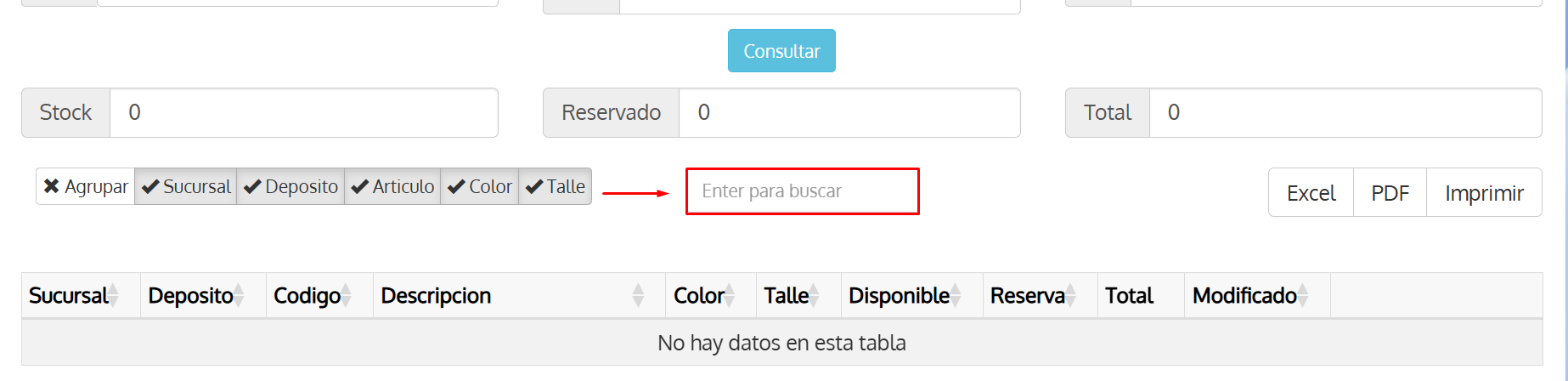
- Recibos: permite seleccionar en el PV un concepto de caja.